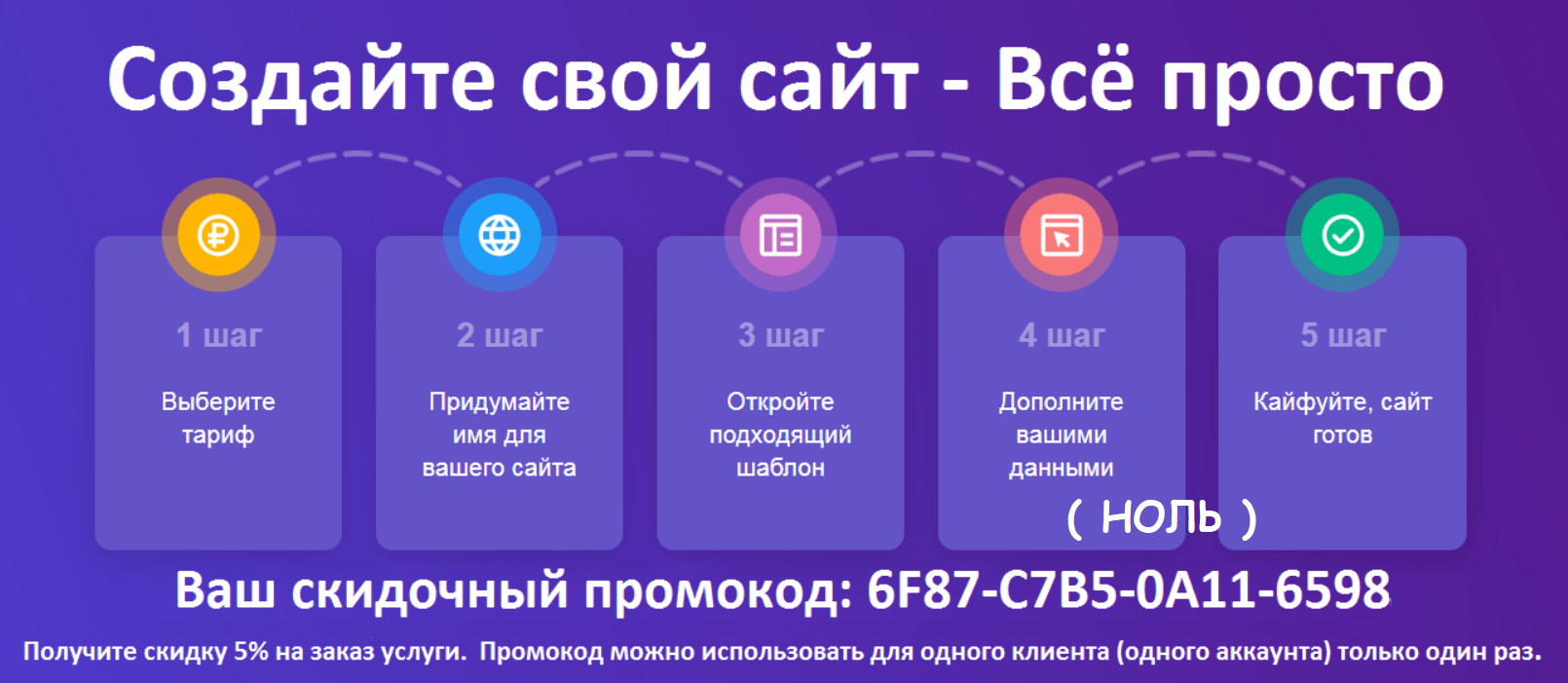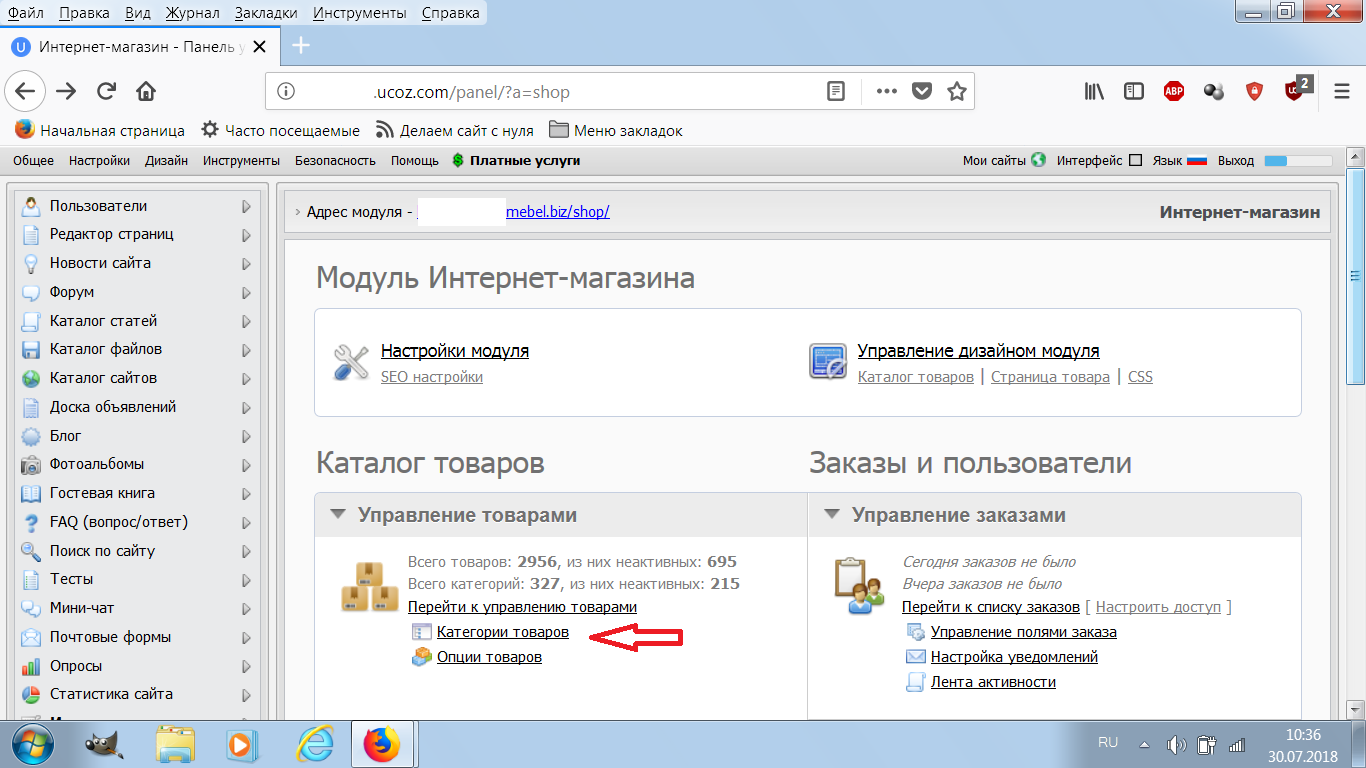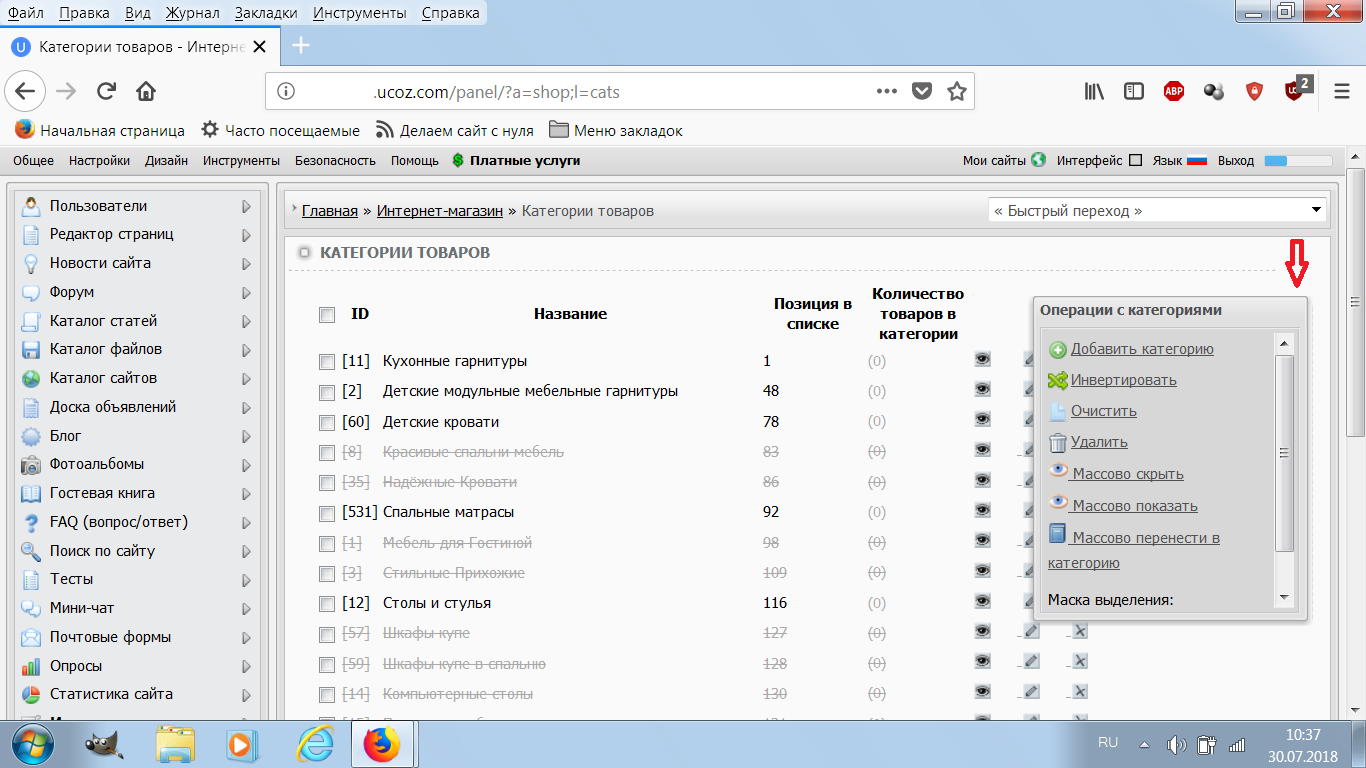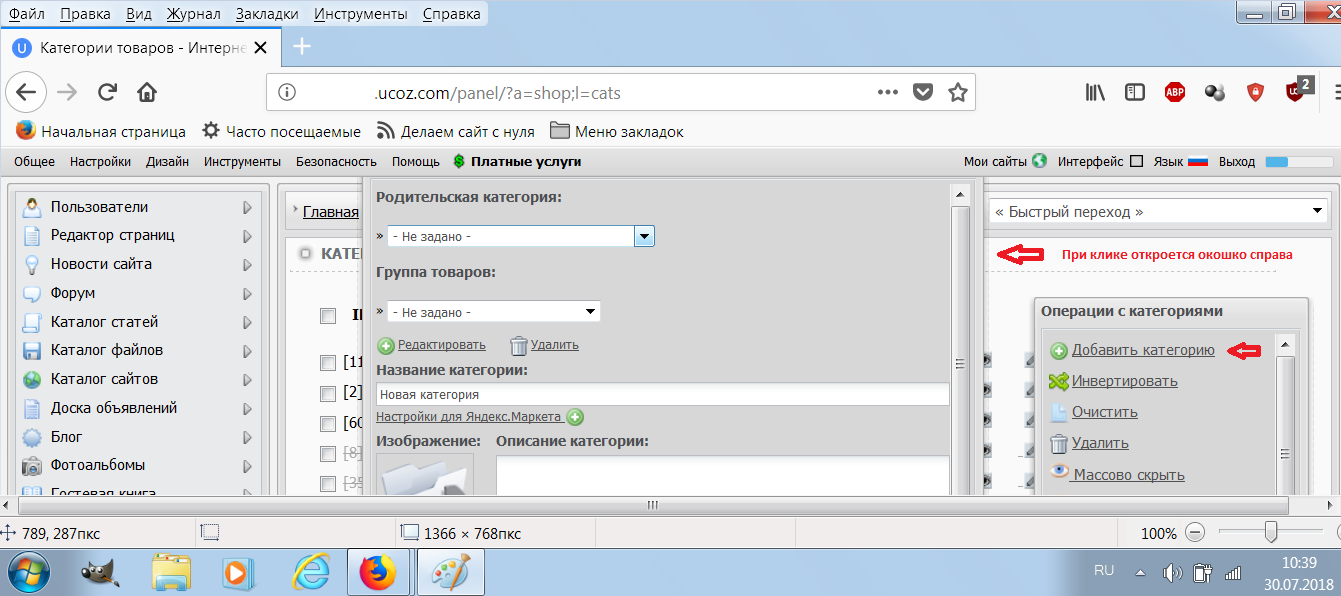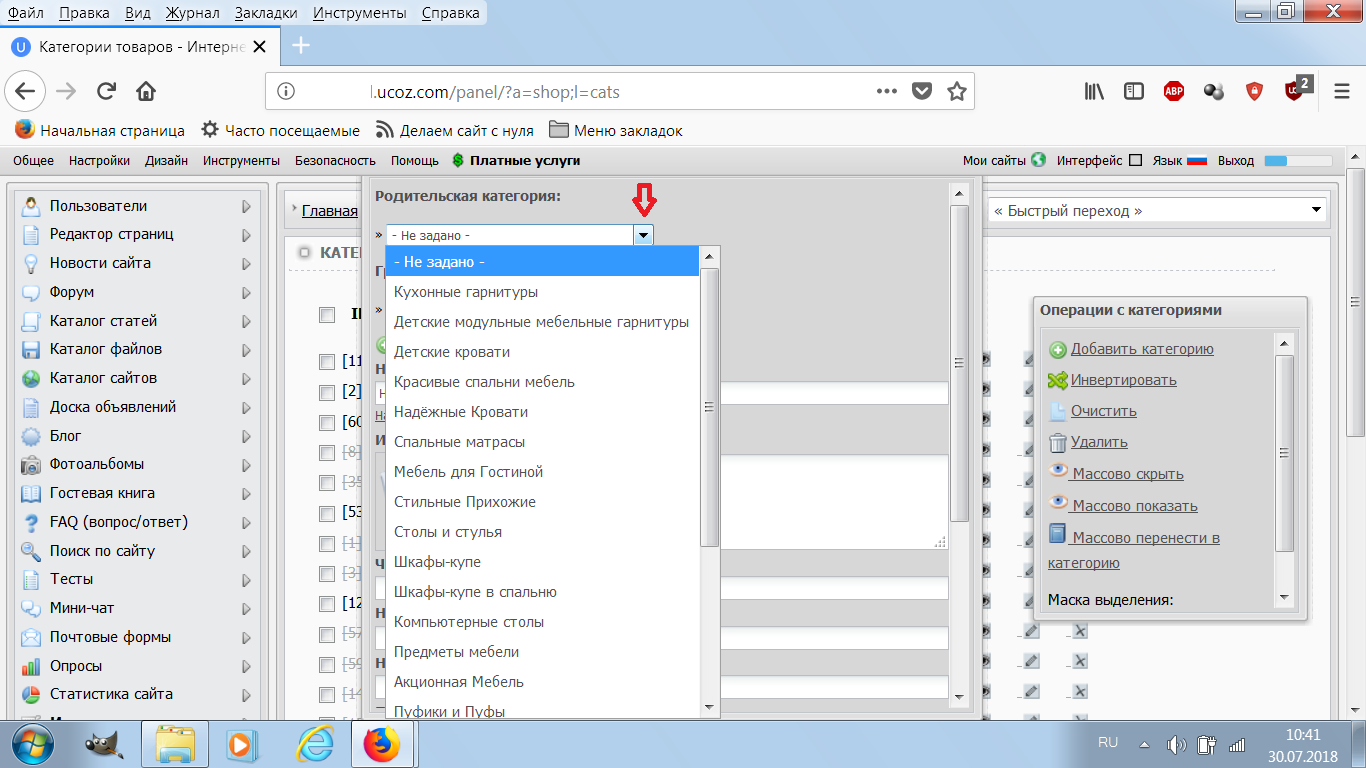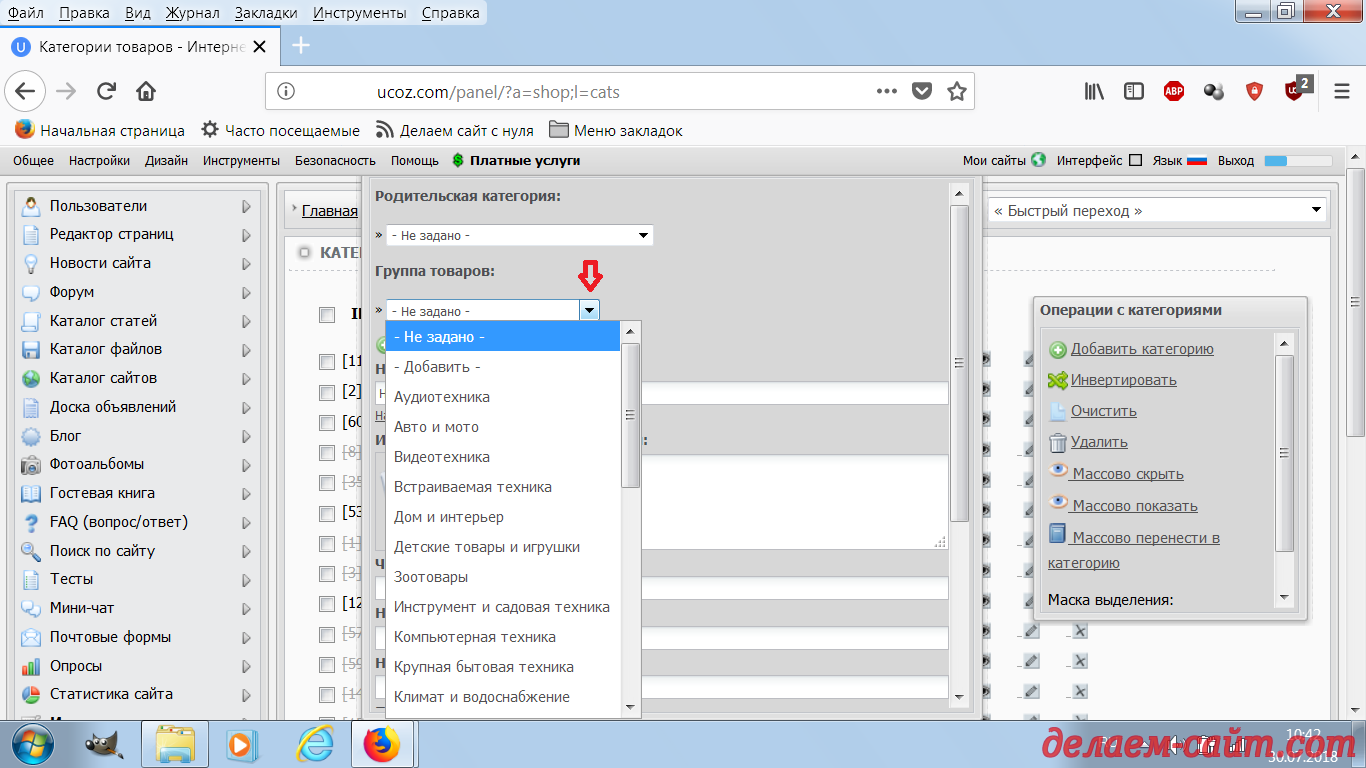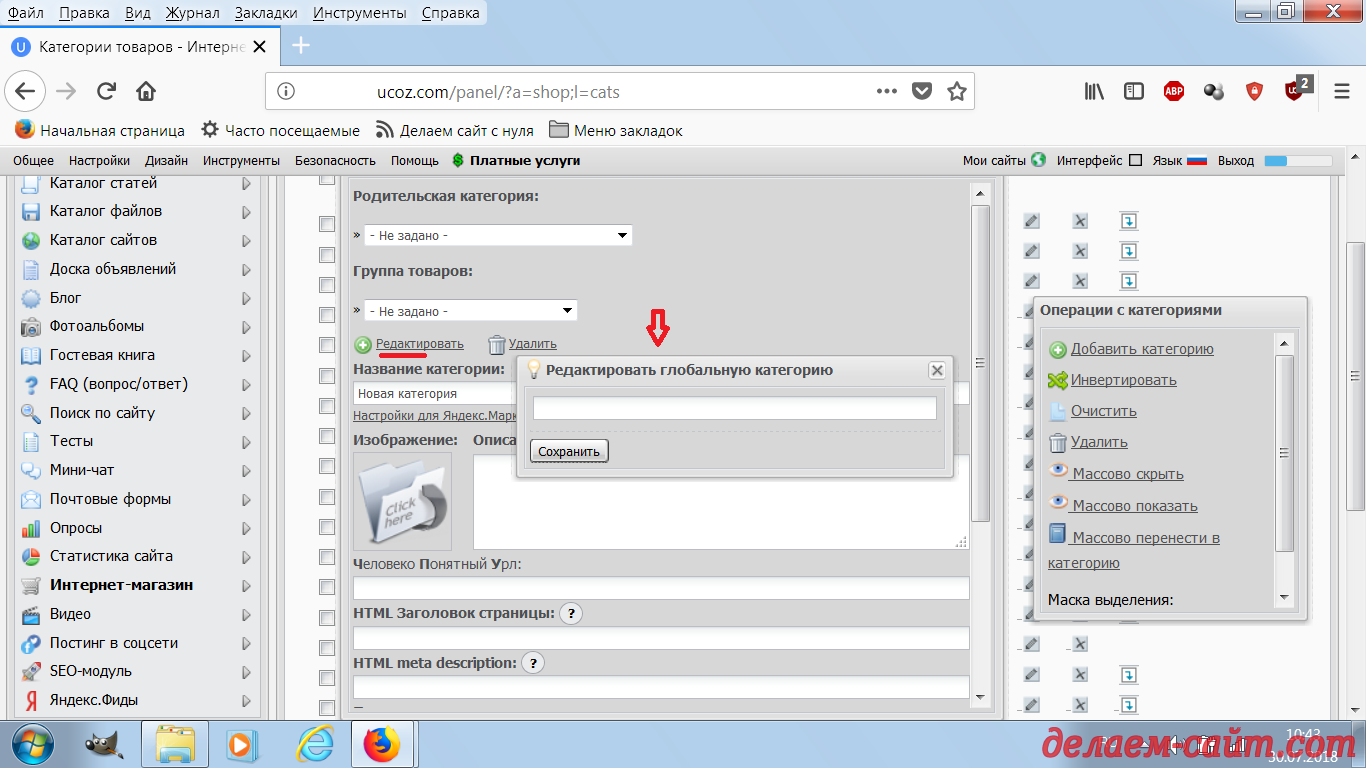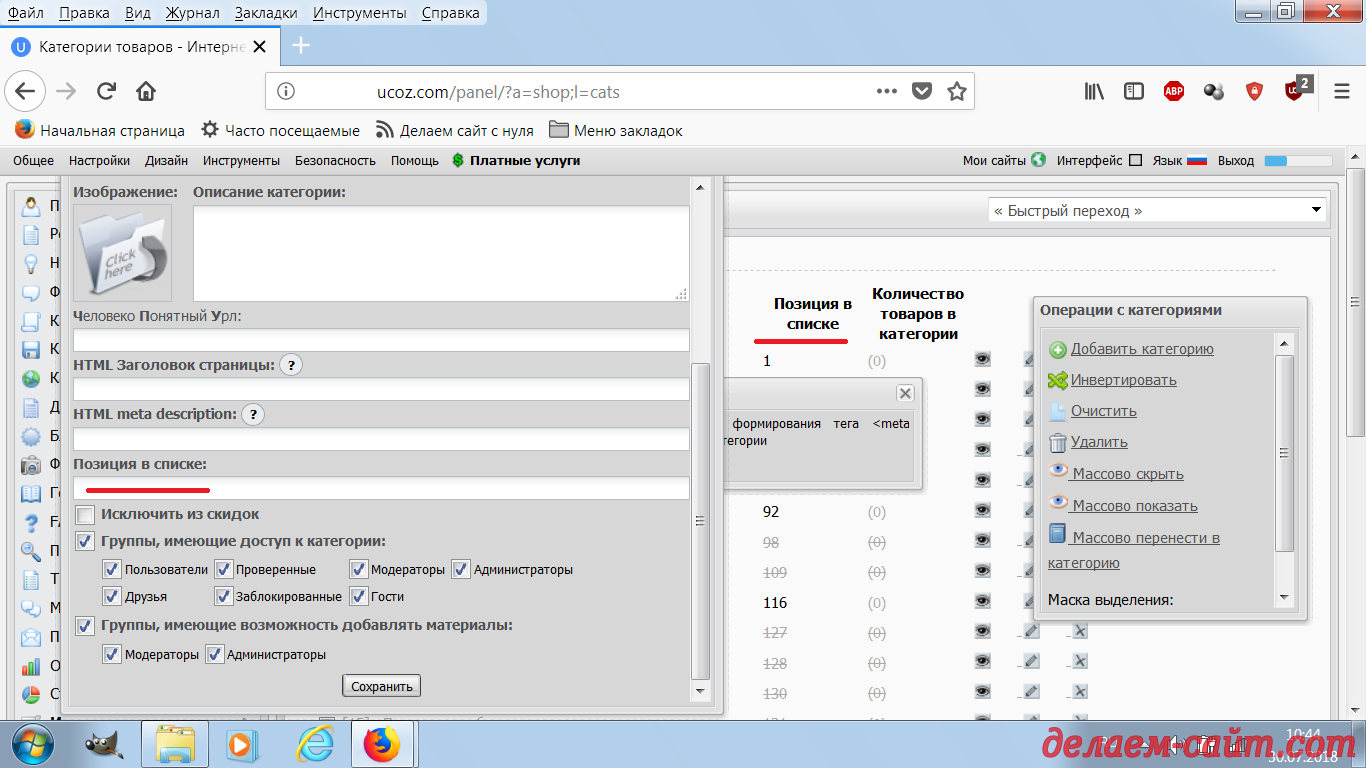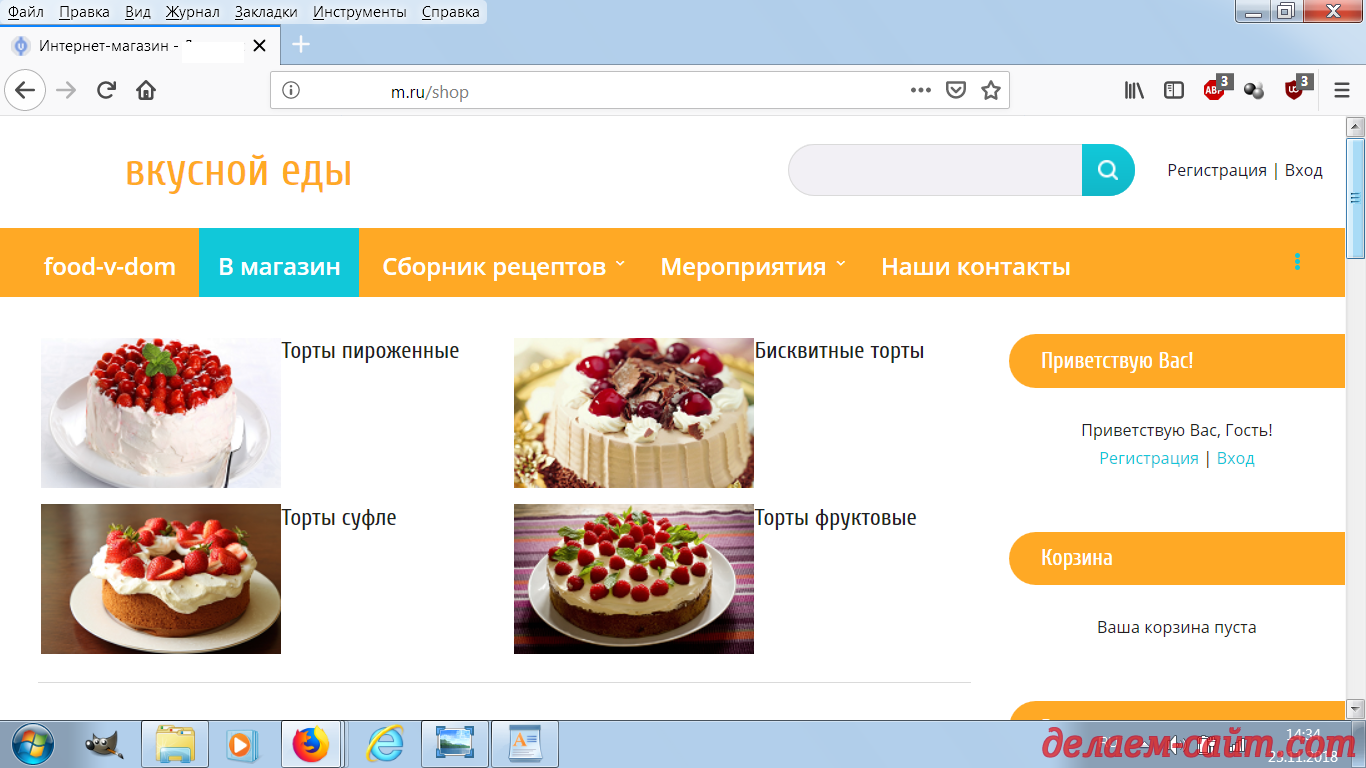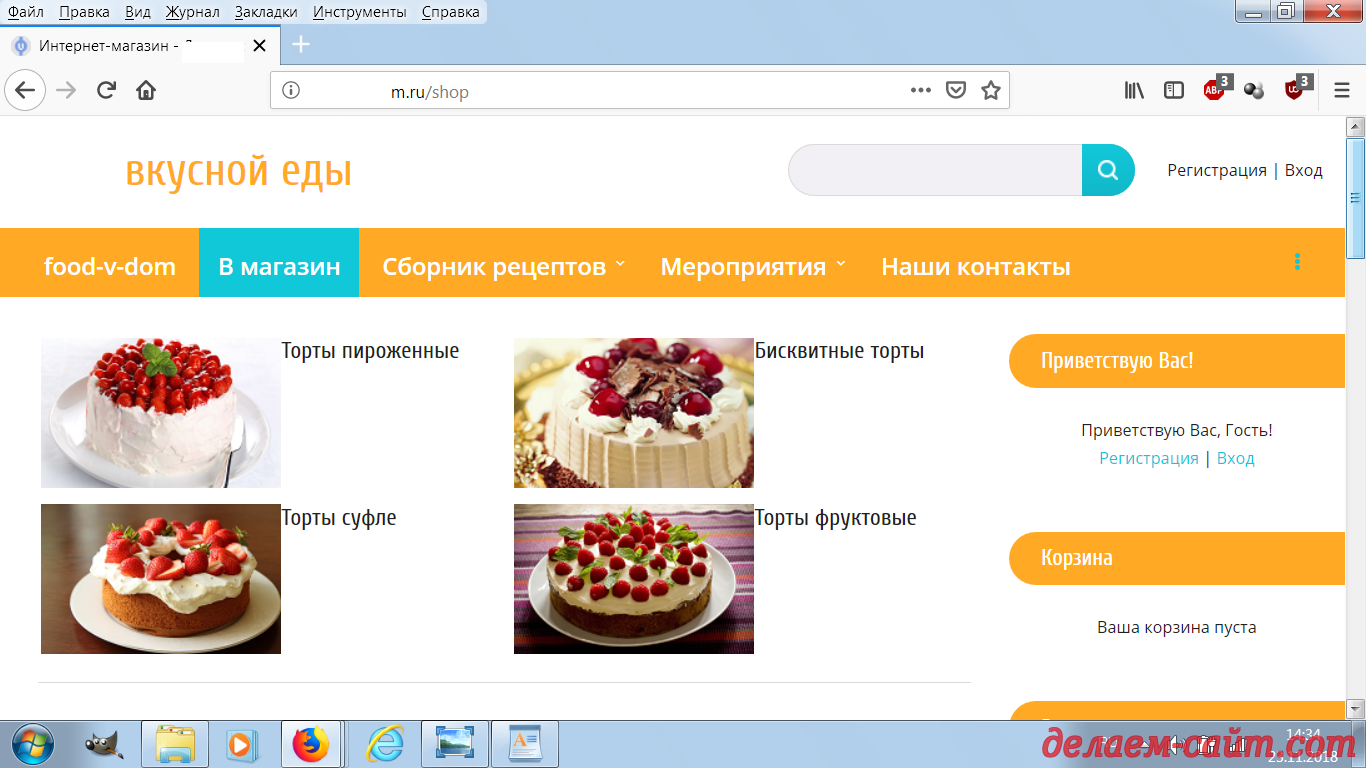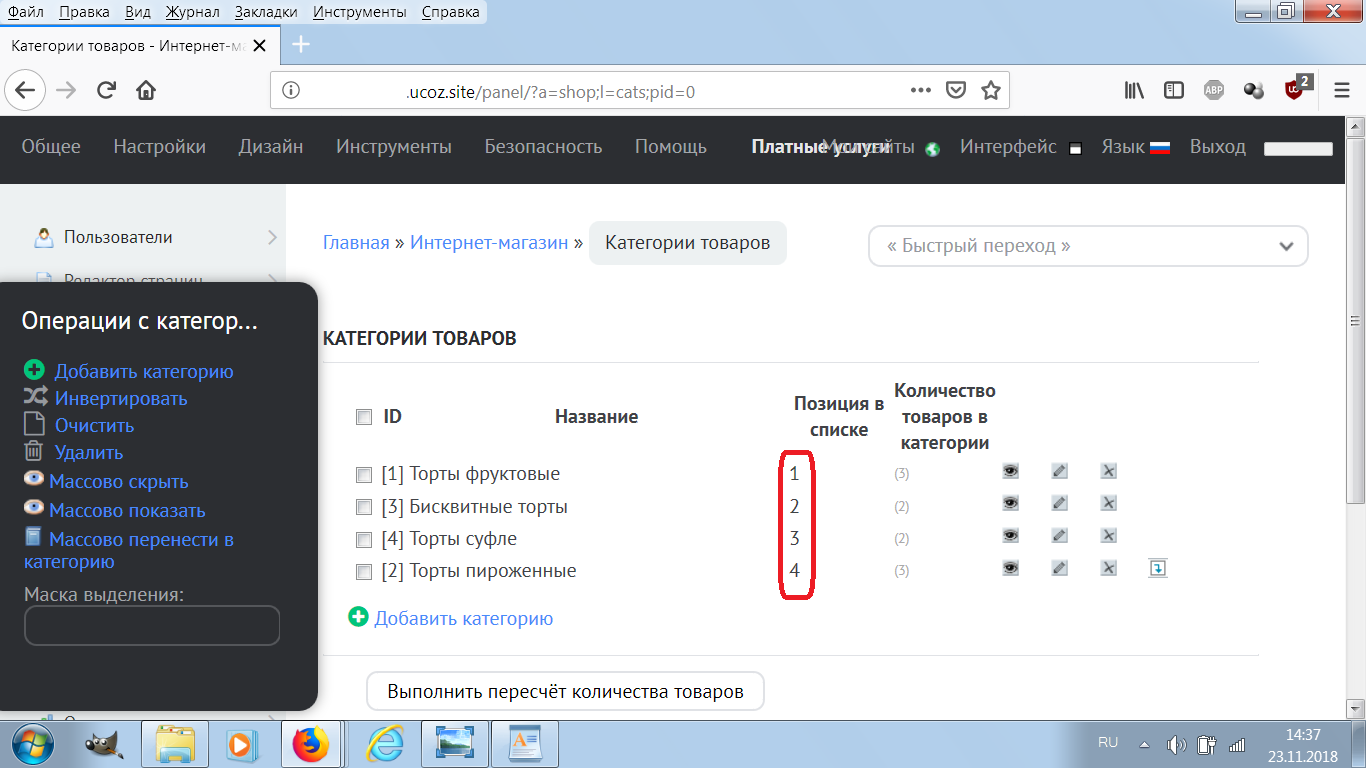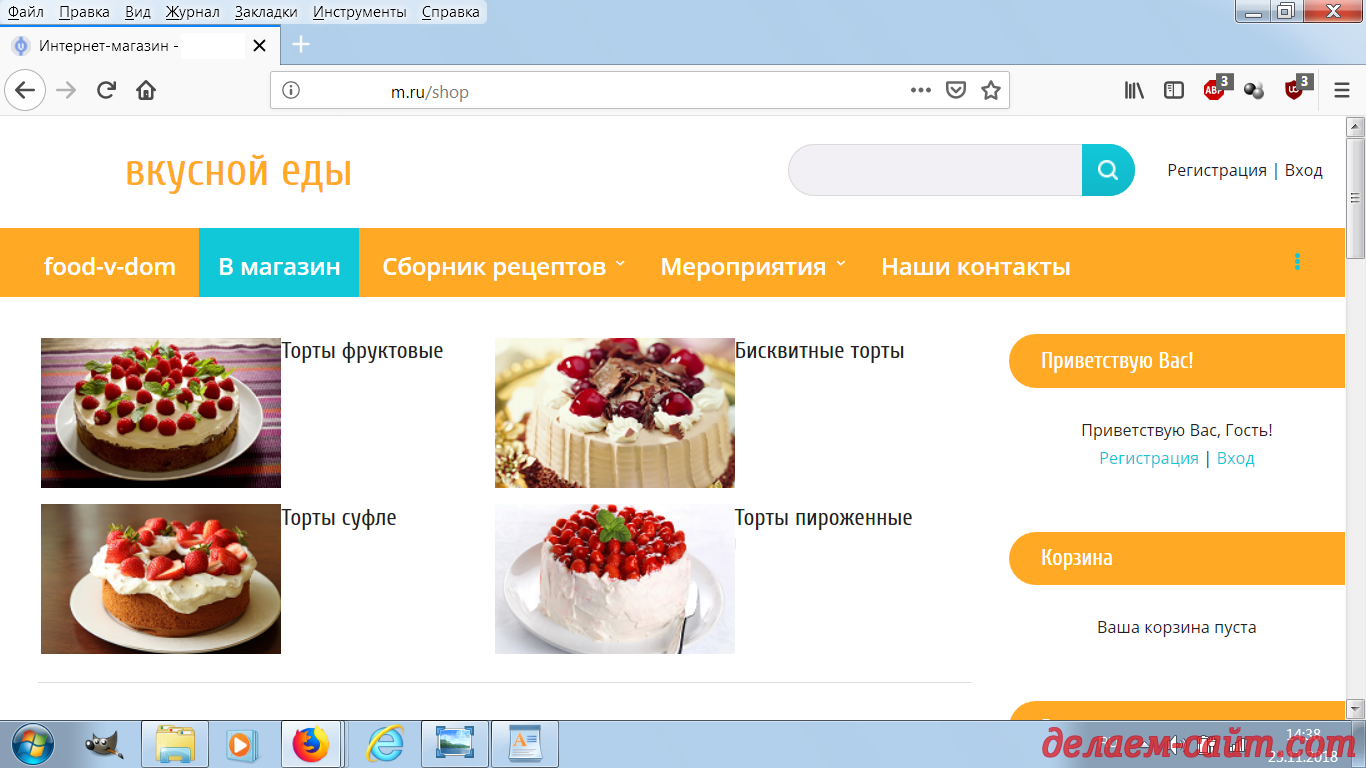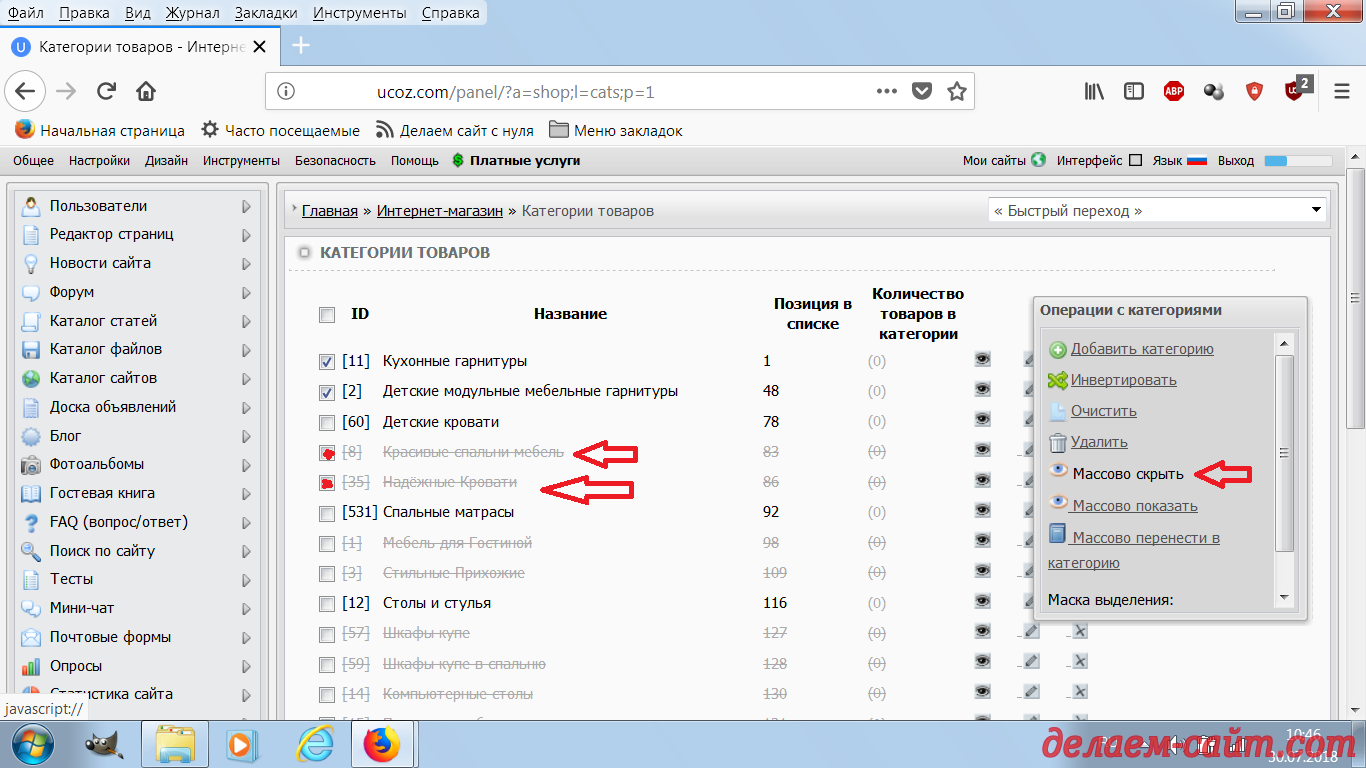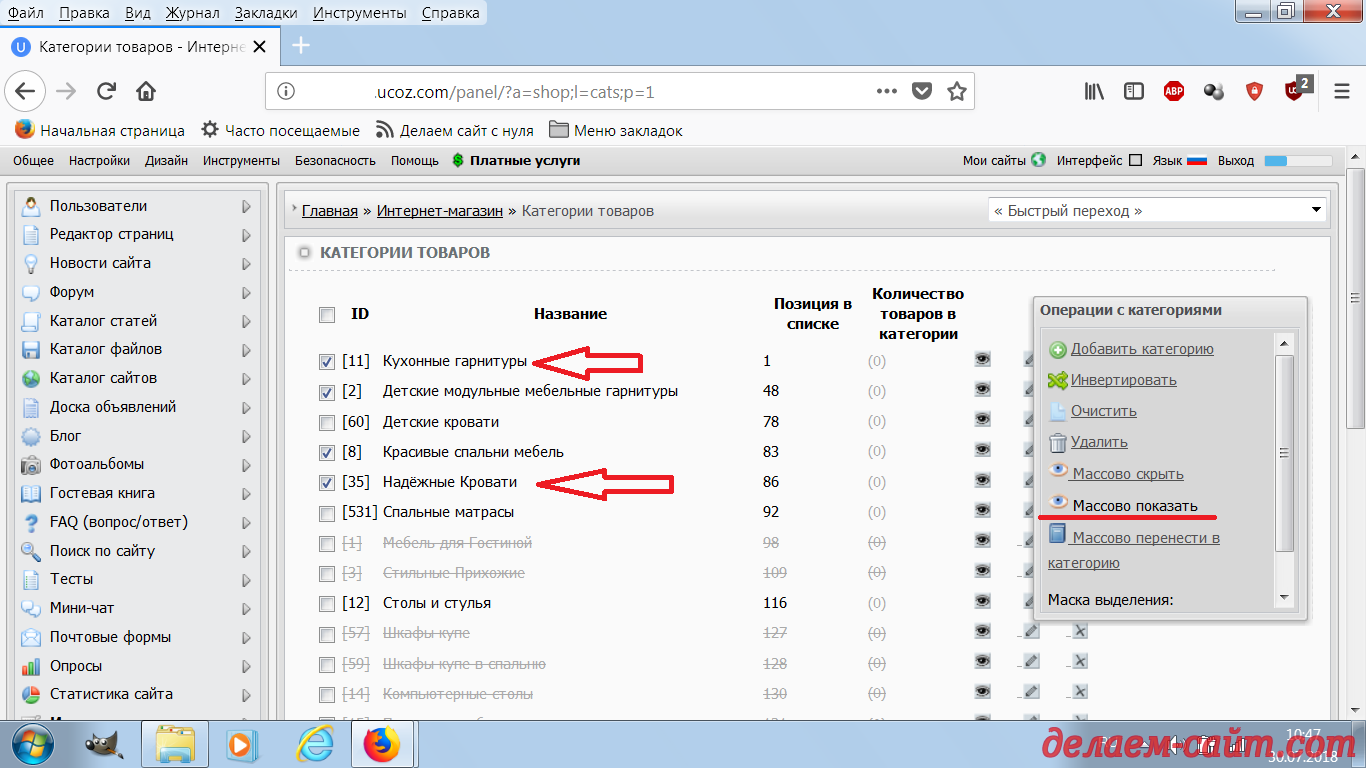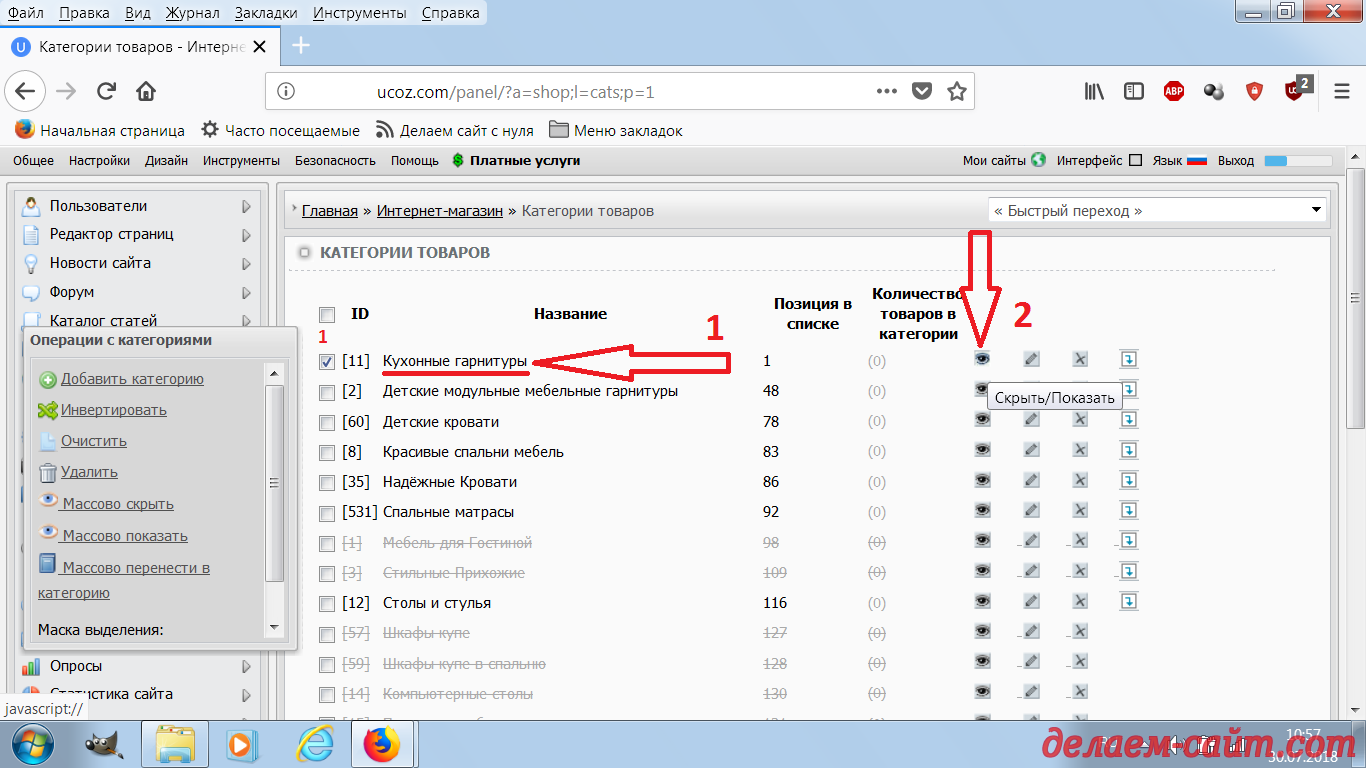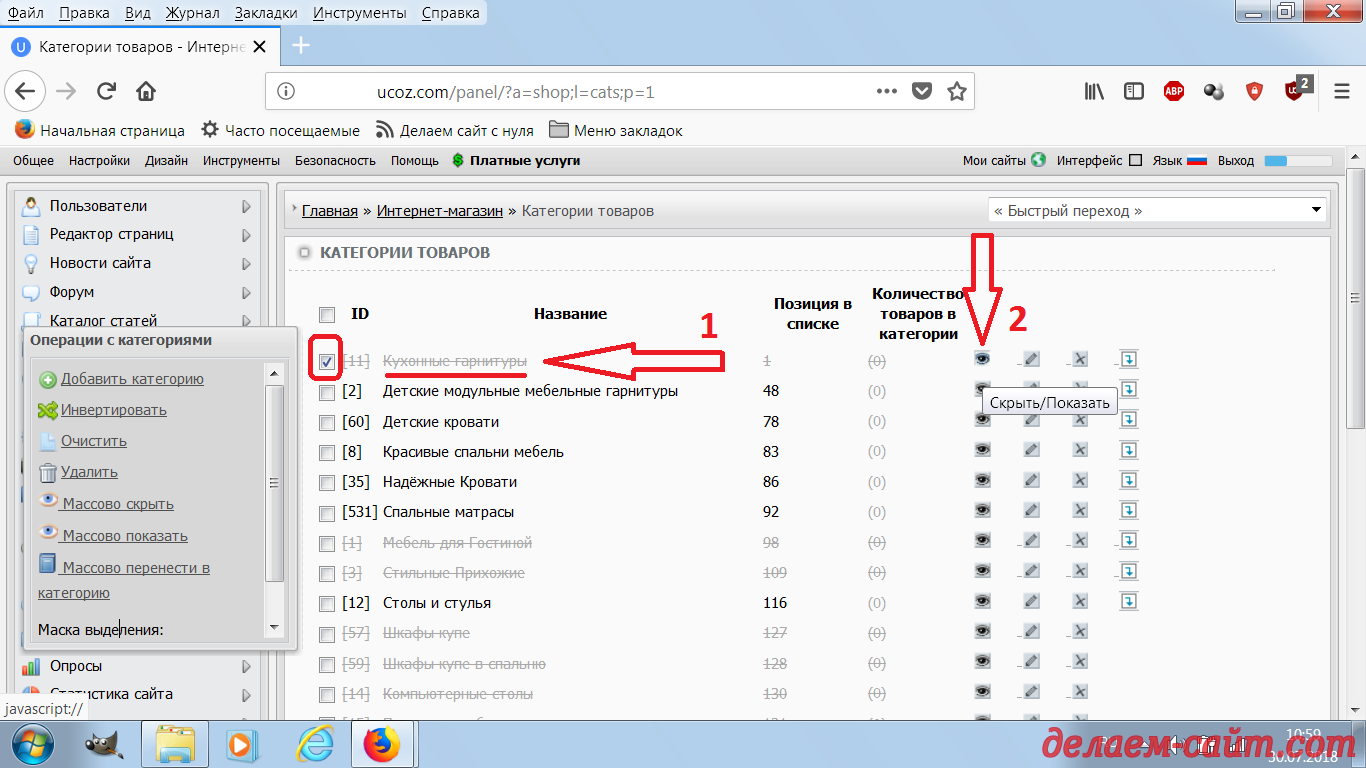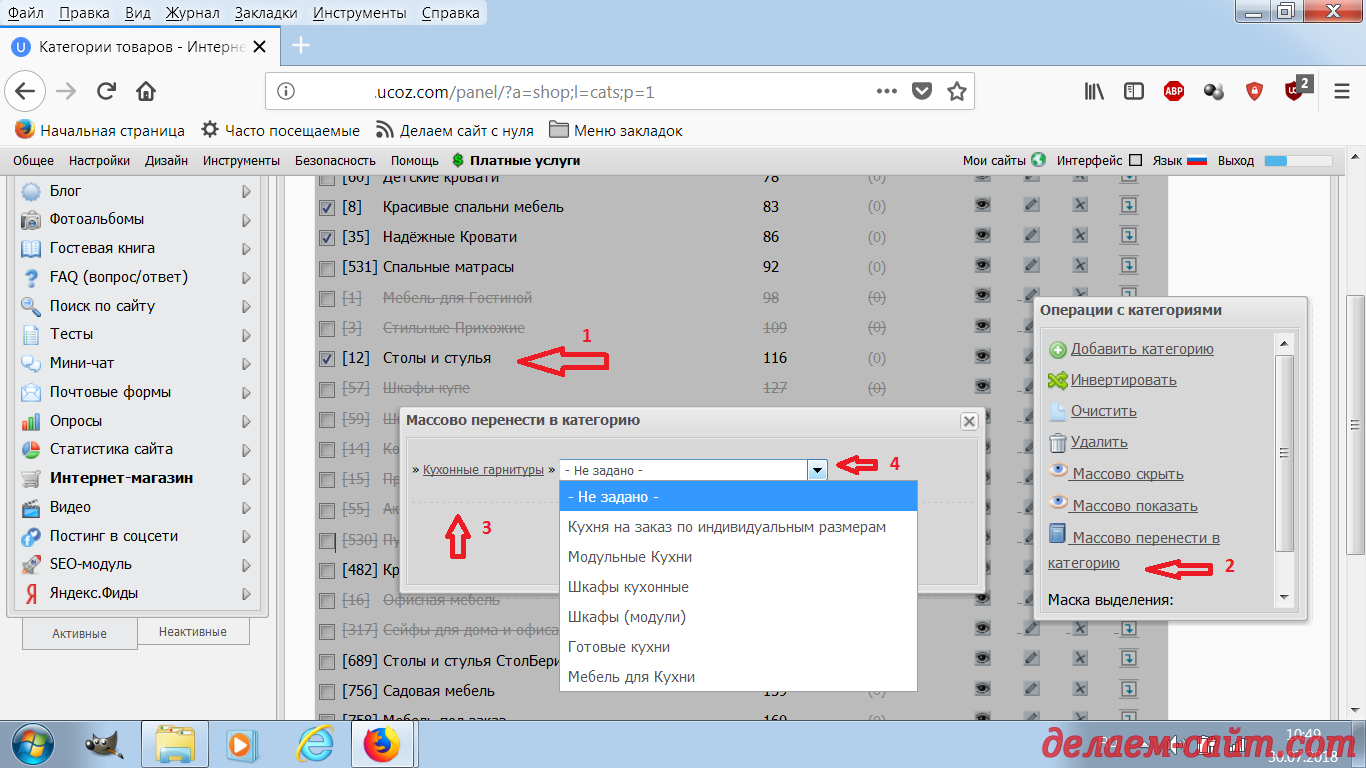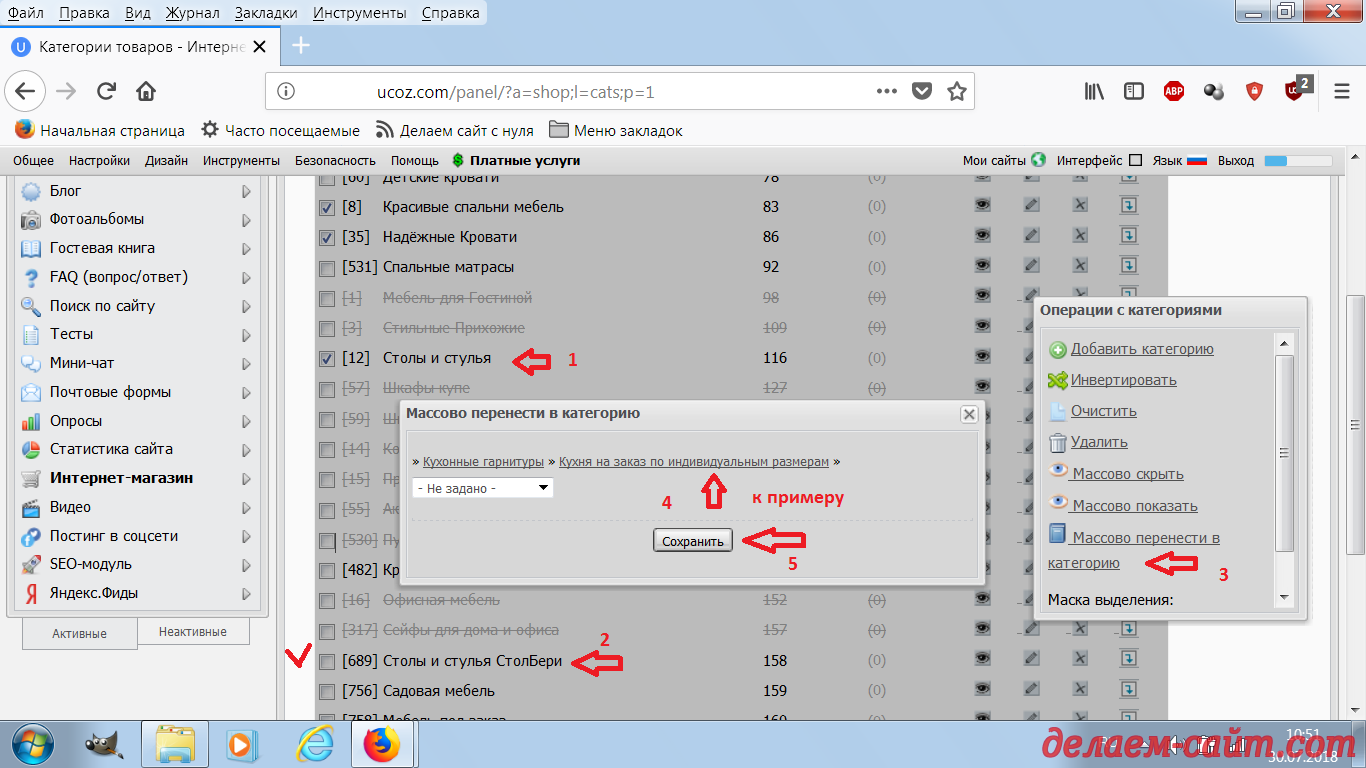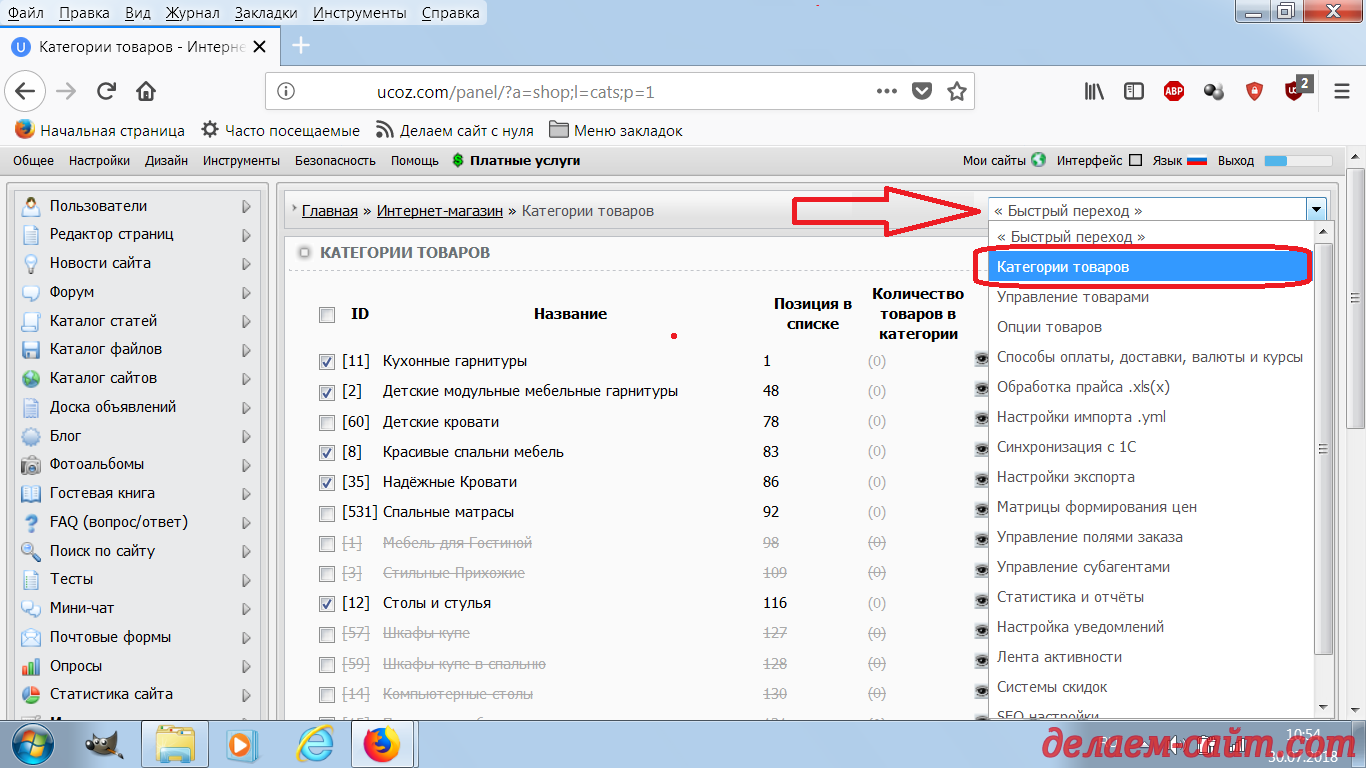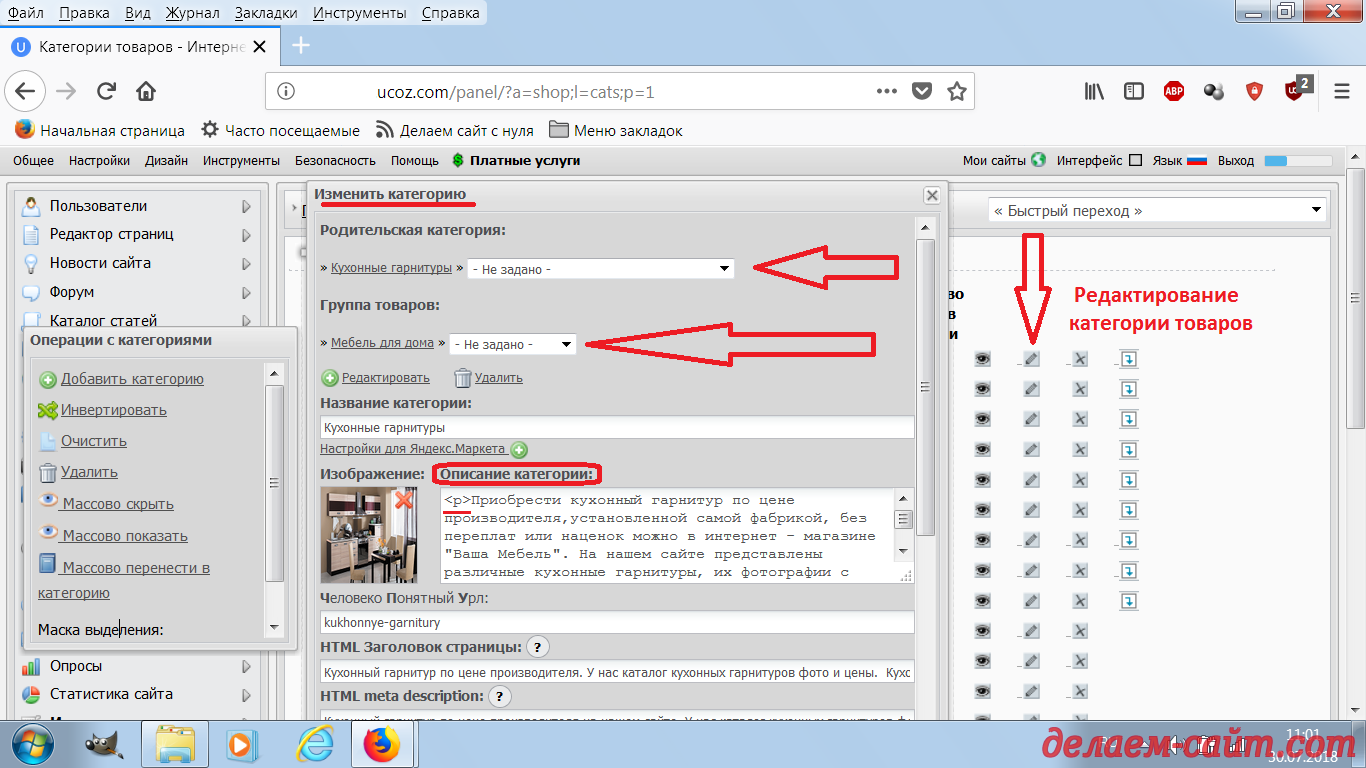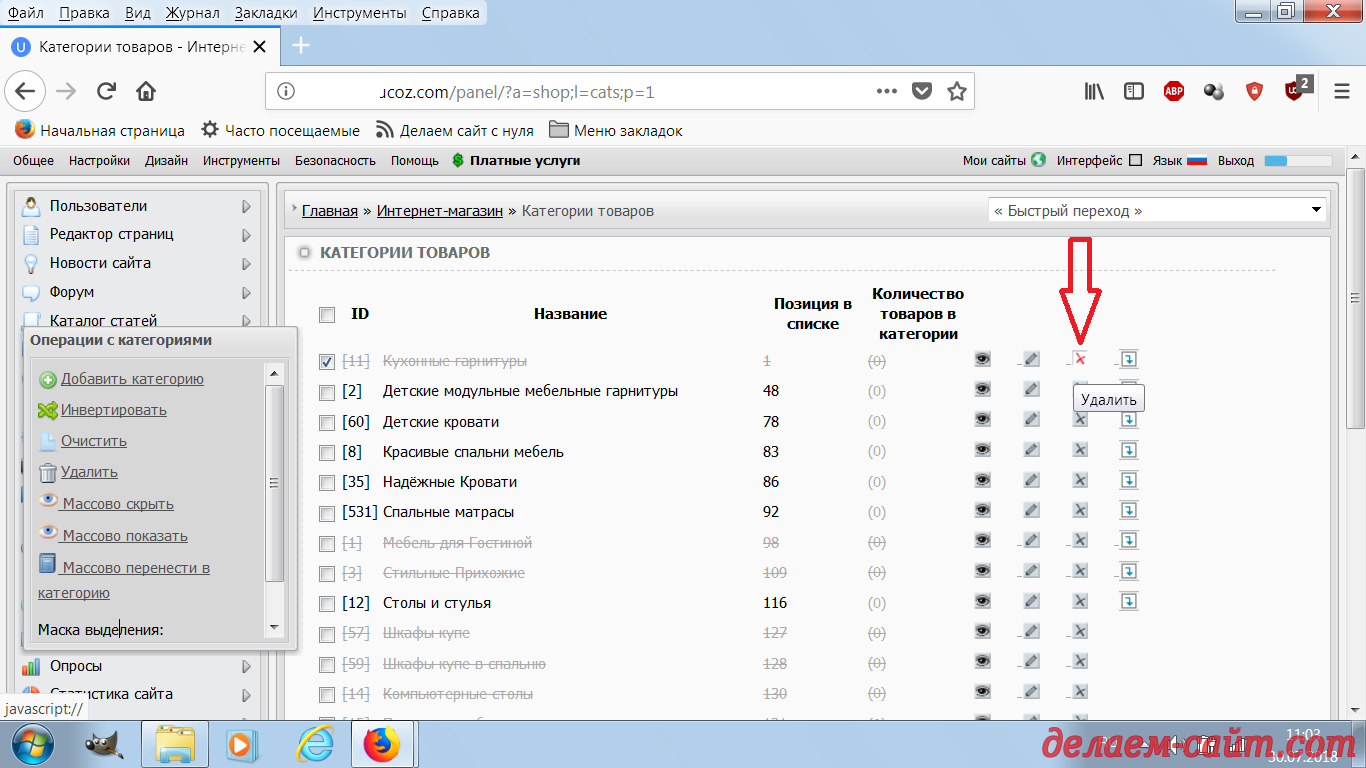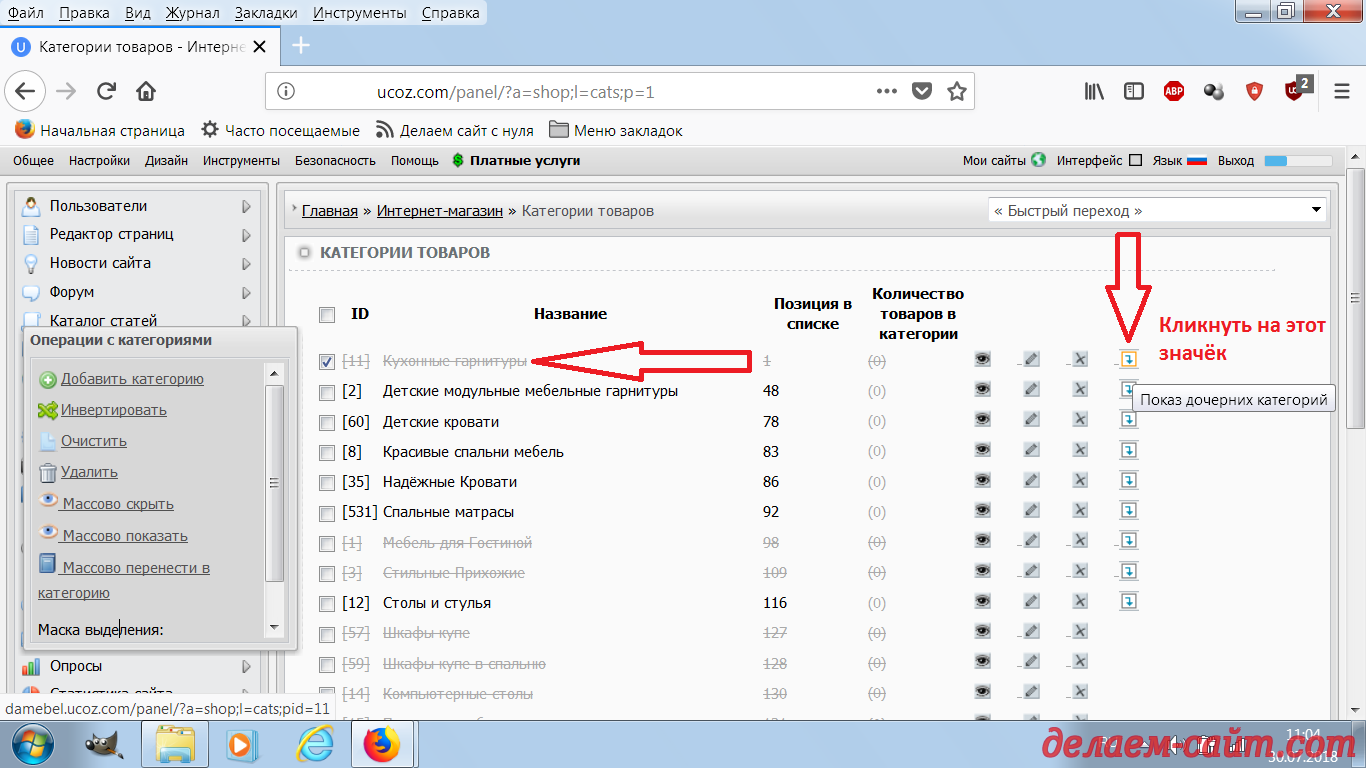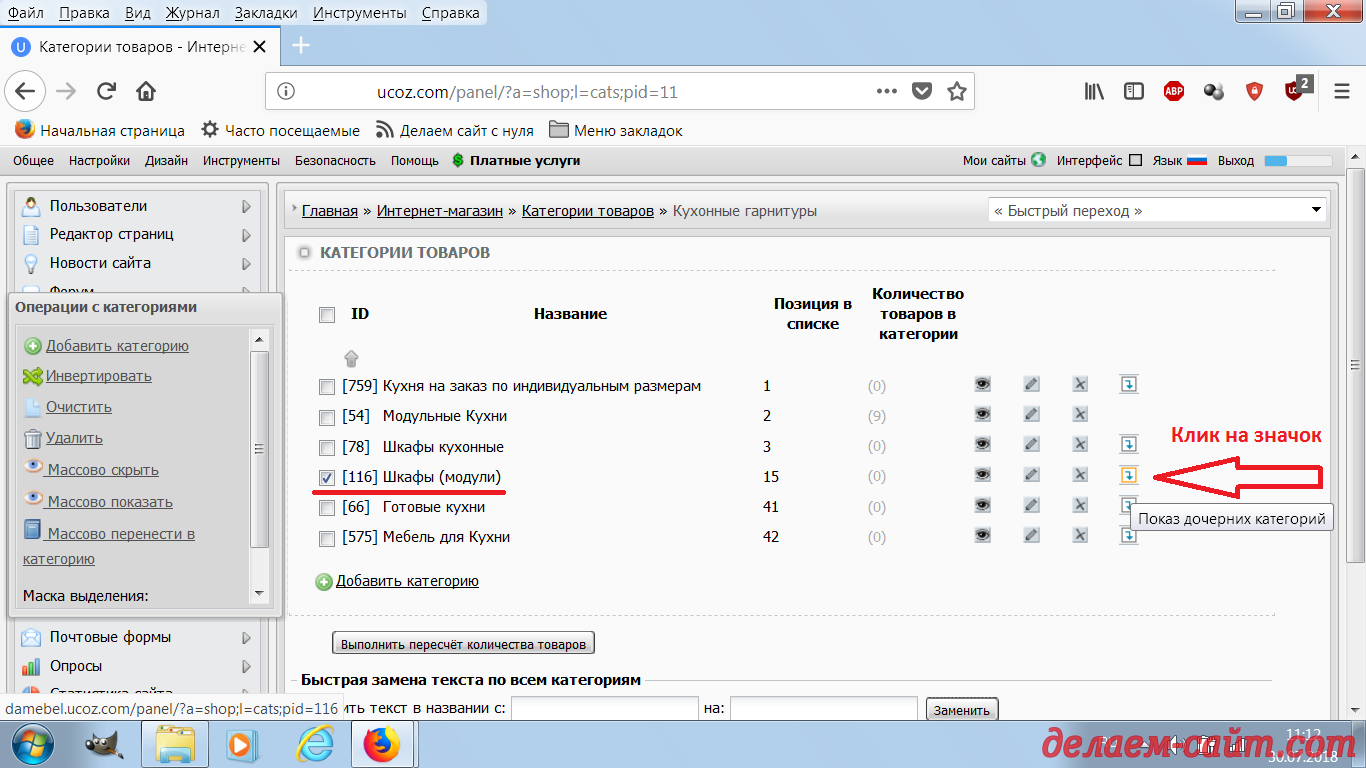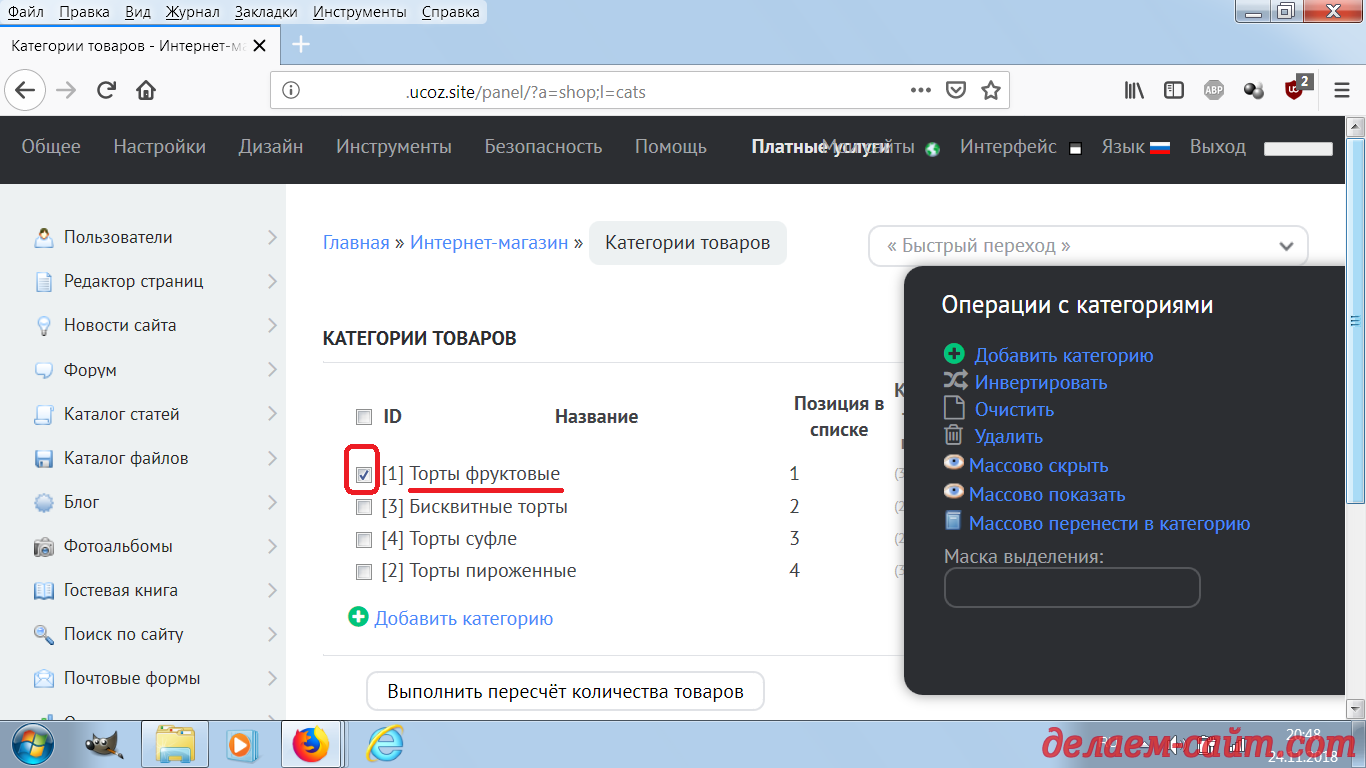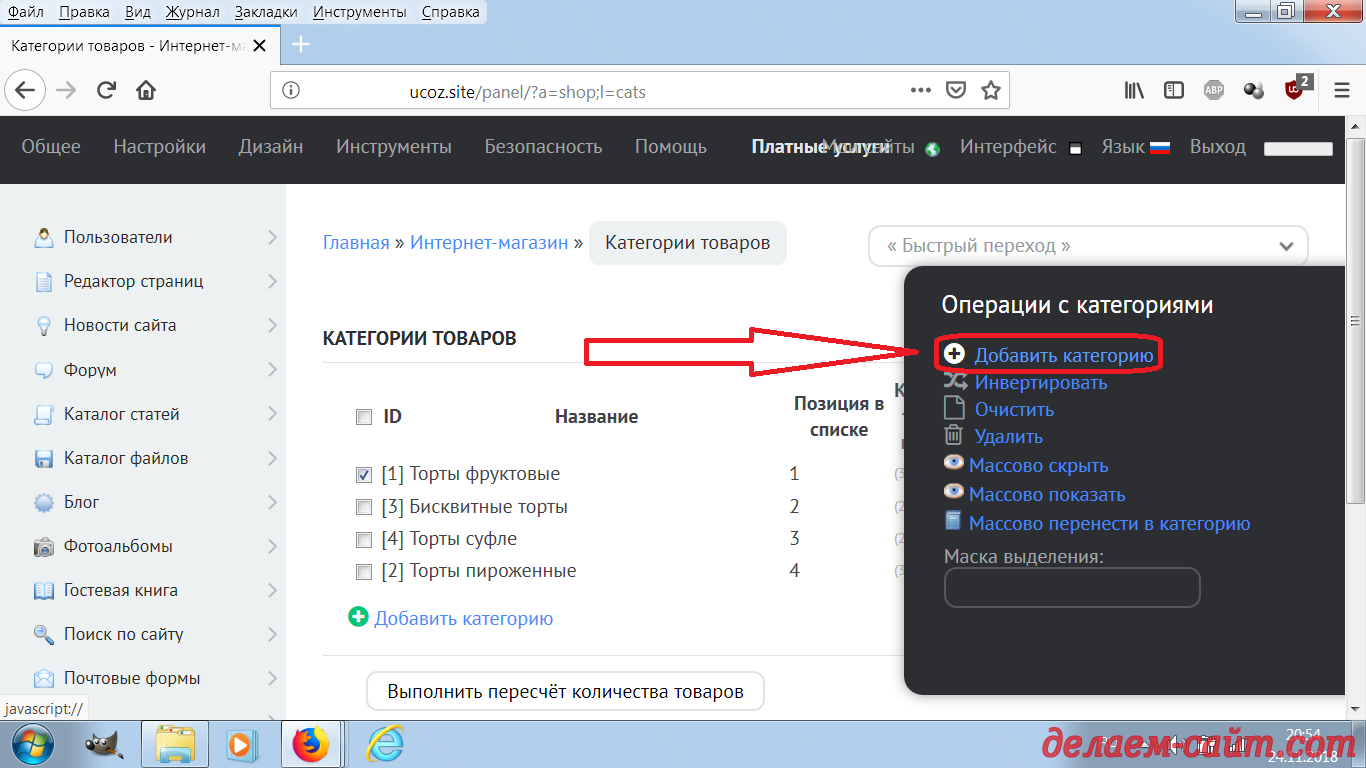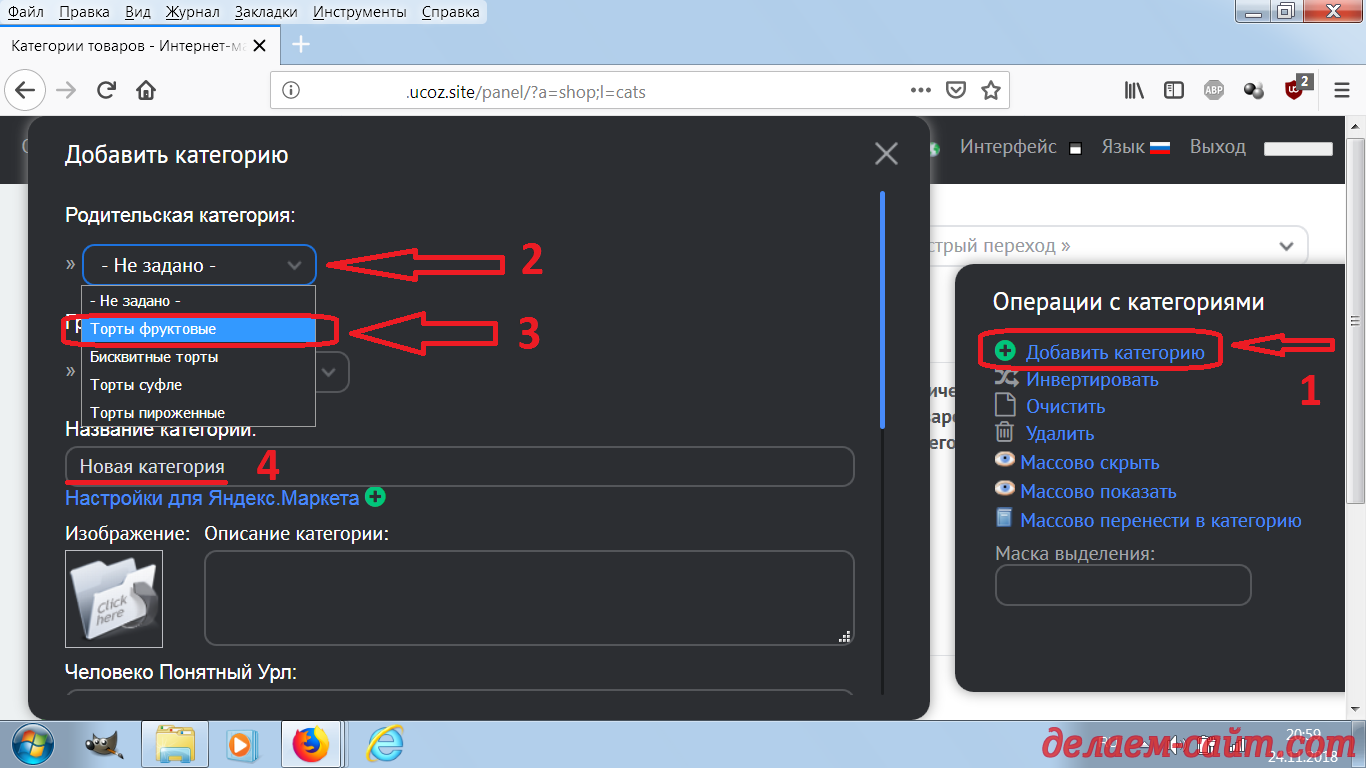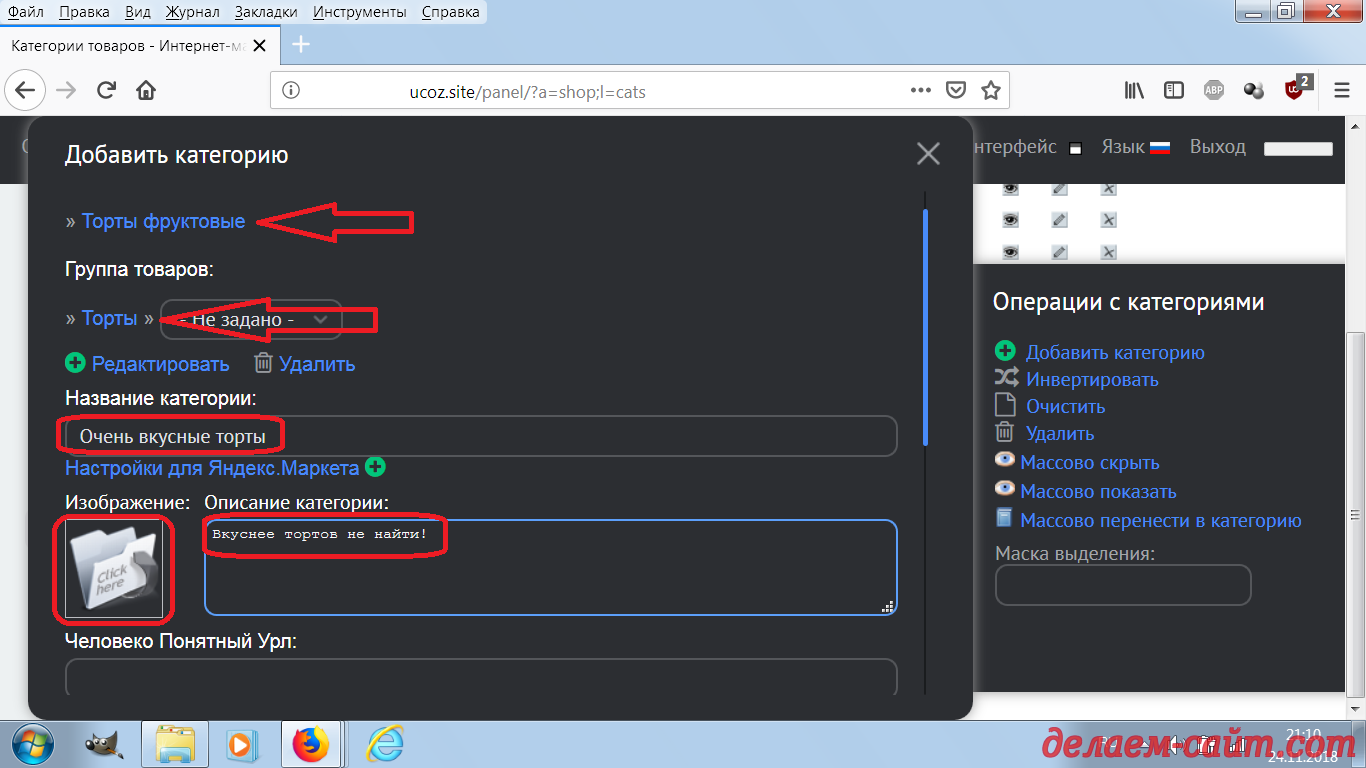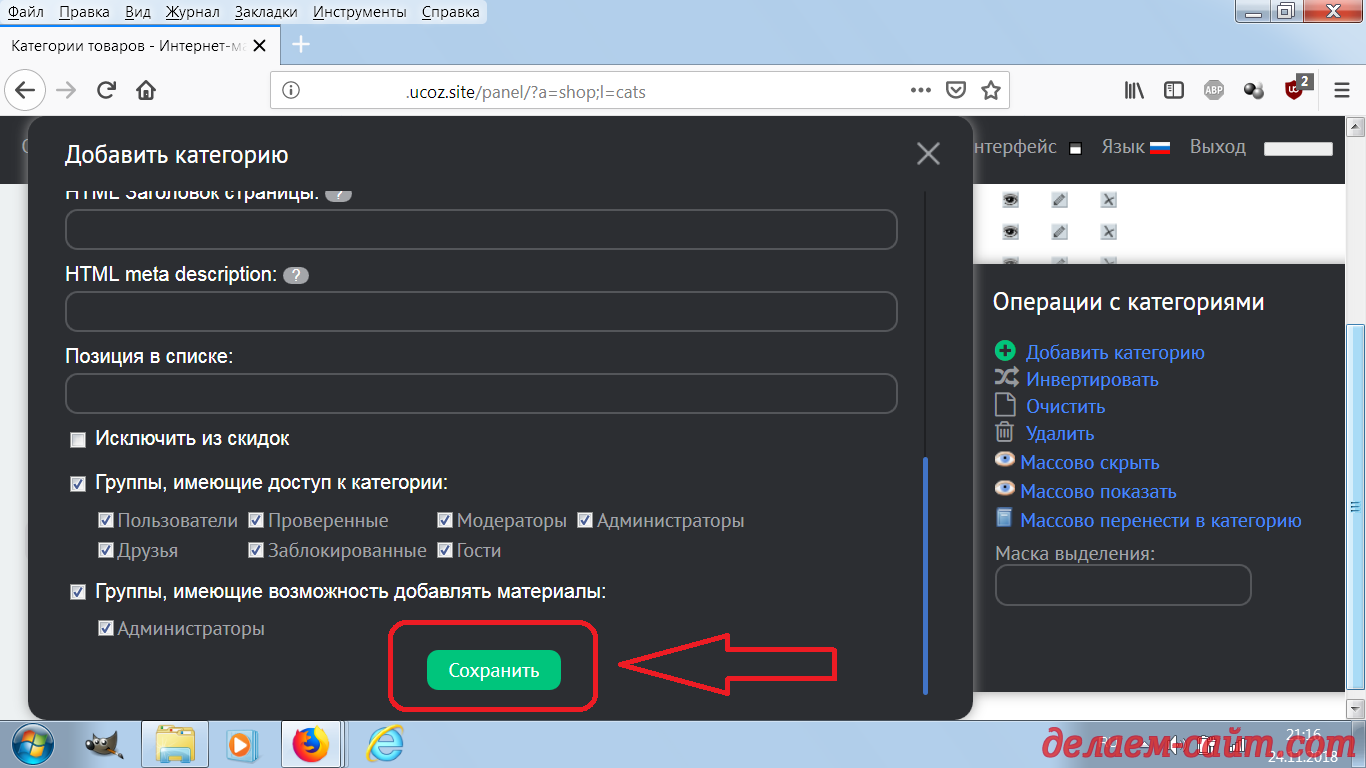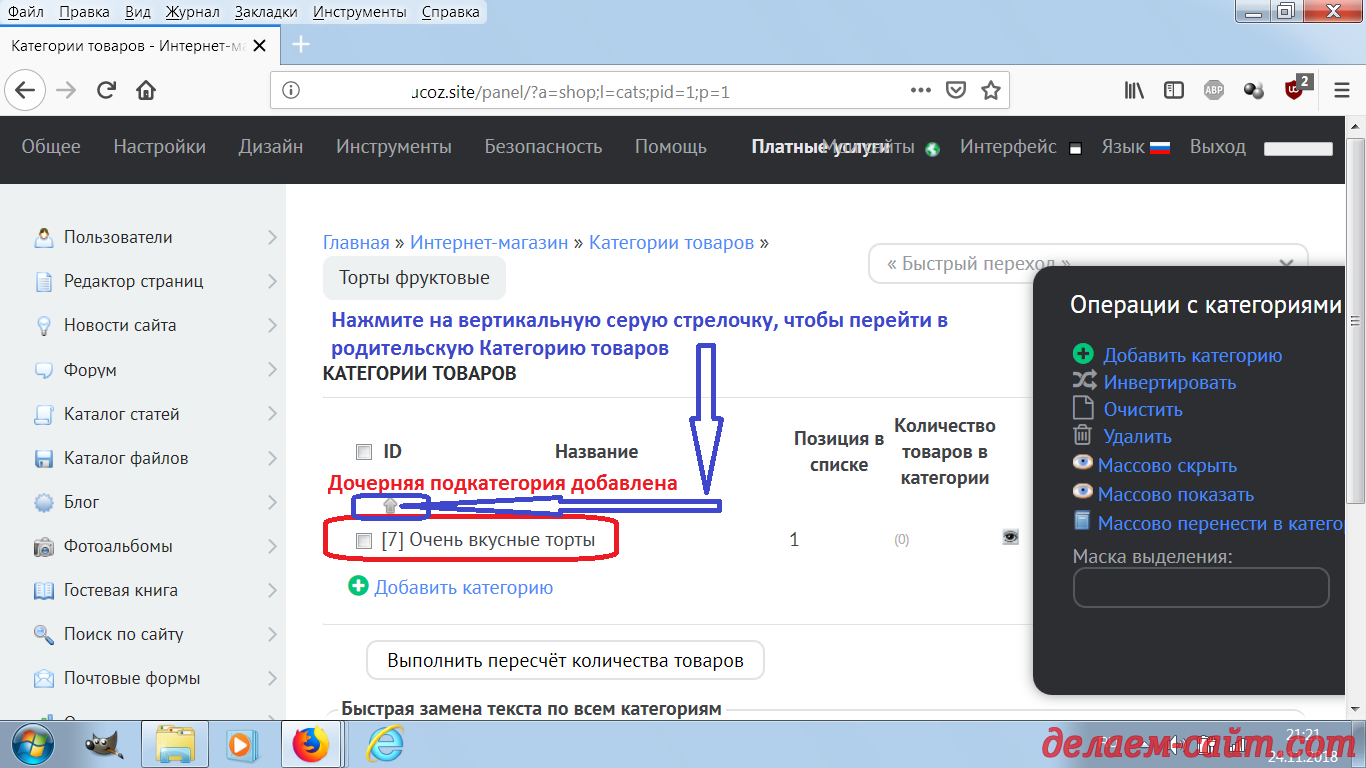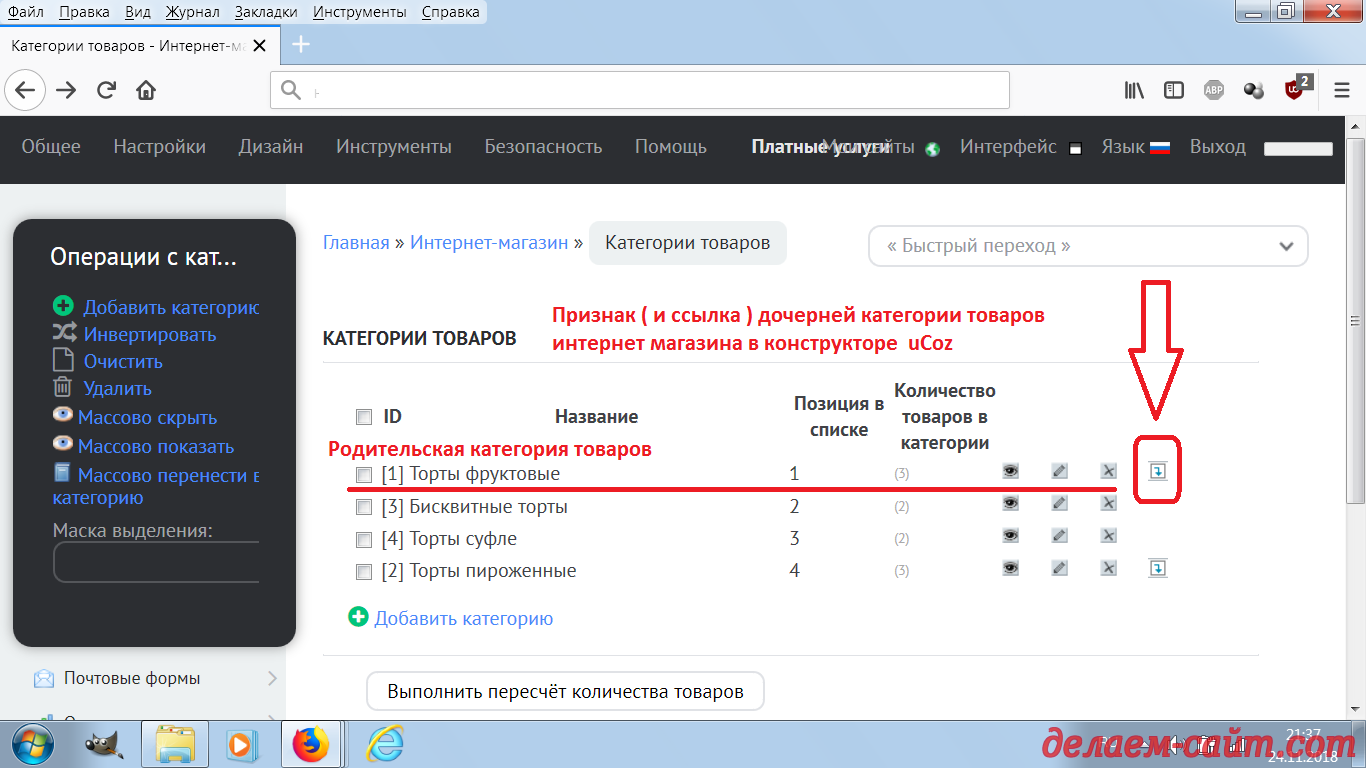- 0.0 Рейтинг
- 4356 Просмотров
- Обсудить
Создайте сайт в конструкторе сайтов от Рег Ру
Для начала работы необходимо зайти в Панель Управления интернет магазином.
В разделе ПУ Управление товарами кликните на пункт "Категории товаров"
Откроется список всех категорий Вашего интернет магазина и окошко меню "Операции с категориями:
Работать с категориями товаров удобно именно при помощи небольшого меню справа.
Разберём, по пунктам, "кнопки управления" в этом меню.
Ну и начнём, естественно, с пункта "Добавить категорию".
При клике на эту "кнопку" открывается окошко в котором будет необходимо прописать основные свойства вновь создаваемой категории товаров:
Сначала зададим Родительскую категории товаров - конечно же, если вновь создаваемая категория должна будет войти в какую либо категорию созданную Вами ранее ( данная опция полезна если категорий товаров у Вас, уже, много ).
Если Вы, только начинаете формировать категории товаров в Вашем интернет магазине, то можно, при её отсутствии, родительскую категорию не задавать:
Следующий пункт "Группа товаров". Вы можете настроить вхождение Вашей новой категории в раздел ВНУТРЕННЕЙ Юкозовской иерархии интернет - магазинов.
Если Ваших товаров, из вновь создаваемой категории, нет в выпадающем списке, то Вы можете самостоятельно создать подходящую группу товаров и, в дальнейшем, добавлять похожие товары в эту группу:
Честно говоря я не очень понимаю смысл этой Юкозовской "примочки" под названием "Группа товаров" - нигде, на Вашем сайте, Вы не найдёте отображения этой опции и, в целом, не понятно есть ли от неё какой - нибудь прок. Так что заполнять или нет этот пункт - зависит от Вашей "лени" и усидчивости : )
Затем нужно добавить название новой категории товаров, заполнить поле под названием "Описание категории" и загрузить изображение ( иконку ) категории.
Загрузка изображение категории товаров доступна не во всех шаблонах Дизайнов для интернет - магазинов на uCoz! Обращайте на это внимание!
Пункты HTML Заголовок страницы и HTML HTML meta description отвечают за формирование сниппетов в поисковых системах. О том как правильно заполнять эти поля я подробнее напишу в разделе о Поисковом продвижении сайта и интернет магазина.
От следующей настройки под названием "Позиция в списке" зависит порядок расположения категорий товаров в соответствующем разделе каталога товаров интернет - магазина
Изначально номера этих позиций присваиваются вновь создаваемым категориям товаров автоматически по мере добавления категорий. В дальнейшем, если возникнет такая необходимость Вы можете вручную назначить номера позиций для Ваших категорий товаров в КАЖДОМ разделе товаров.
Например Вы торгуете тортами и выпечкой - это разные разделы Вашего интернет - магазина и, поэтому номера позиций категорий в списке каждого раздела могут повторятся ( 1 и 1; 5 и 5 и т.д.), то есть категория "Торты фруктовые" и Пироженное Наполеон" могут иметь одинаковые номера позиций в РАЗНЫХ разделах Вашего интернет - магазина. Надеюсь понятно объяснил : )
Проиллюстрирую на скриншотах как влияют номера позиций, назначенные вручную либо присвоенные автоматически, на отображение наименований и иконок категорий на странице Каталога Категорий Вашего интернет - магазина:
А теперь я изменю номера позиций категорий в Панели Управления сайтом интернет магазина:
И вот таким образом, после этого, будет выглядеть страница Каталога товаров в интернет магазине:
Думаю, теперь то, точно стало понятно как можно с помощью изменения номеров позиций категорий товаров в списке, влиять на отображение этих категорий на страницах Вашего интернет - магазина.
Продолжаем Создание и настройку новой категории товаров в интернет магазине сделанном в Конструкторе сайтов uCoz
Следующие настройки "Массово скрыть и Массово показать"..
Как следует из названий этих настроек, Вы можете, с их помощью, активировать или скрывать отображение, на сайте Вашего интернет магазина, товаров определённых категорий.
Причём можно сразу применять вышеуказанные действия ко всем товарам входящим в выбранную категорию. Данная опция может пригодится, к примеру, если Вы торгуете сезонным товаром, а сезон подошёл к концу, продажи данных товаров упали и их необходимо убрать с "витрины" интернет магазина:
Естественно, также, можно включать или отключать отображение на сайте и отдельных товарных позиций. Например если товар распродан, то его желательно убрать с "витрины" интернет магазина, чтобы не вводить покупателей в заблуждение. Для отдельных товарных позиций это можно делать непосредственно на сайте интернет магазина
Ещё одна настройка позволяющая производить манипуляции сразу с группой однотипных товаров - "Массово перенести в категорию"
С помощью этой настройки можно переносить товары из одной категории каталога товаров интернет магазина в другую и делать это, опять же, одновременно для всех товаров входящих в определённую категорию:
Эта функция может пригодится Вам для создания более удобной навигации в Вашем интернет - магазине, когда товаров в нём заметно прибавится, и Вы поймёте, что изначально продуманная Вами структура Каталога товаров, уже, не соответствует реальному положению вещей на Вашем сайте.
В общем это довольно полезная настройка для магазинов с большим ассортиментом товаров.
Далее переходим к более подробному рассмотрению настроек связанных с категориями товаров. Для более быстрого и удобного перехода к определённому разделу в Панели Управления интернет магазином можно воспользоваться ссылкой в выпадающем списке настроек:
Итак, снова, заходим в подраздел Панели Управления "Категории товаров"
В любое время Вам доступно редактирование информации в категории товаров. Вы можете изменить описание, иконку изображения и другие параметры в каждой категории товаров, просто кликнув на пиктограмму изображающую "карандаш".
Также Вы можете, безвозвратно, удалить категорию товаров со ВСЕМИ входящими в неё товарными позициями
Если в какой либо категории товаров Вашего интернет магазина содержатся, либо должны ( Вы хотите их добавить) содержаться дочерние под - категории, Вы можете перейти к их редактированию/добавлению/удалению нажав на значок с голубой стрелочкой ( данный значок присутствует только напротив категорий в которых содержатся под - категории товаров ):
После клика на значок с голубой стрелочкой откроется страница дочерних под - категорий входящих в выбранную категорию товаров интернет магазина сделанного в Конструкторе сайтов uCoz:
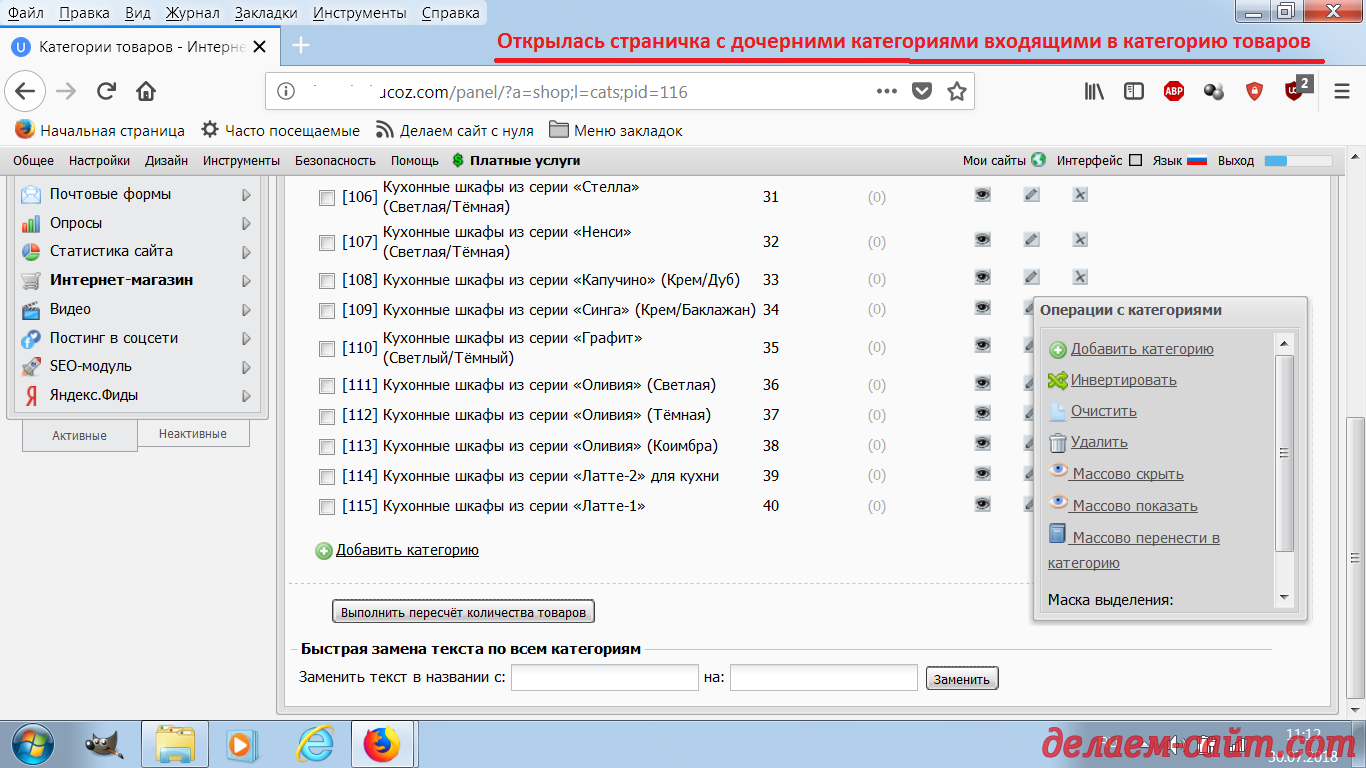 В завершение этого урока я покажу Вам как добавить дочернюю под - категорию в какую либо категорию товаров в Вашем интернет магазине.
В завершение этого урока я покажу Вам как добавить дочернюю под - категорию в какую либо категорию товаров в Вашем интернет магазине.
Сделаю я это на примере интернет магазина торгующего тортами.
Итак, заходим в раздел Панели Управления "Категории товаров" и ставим "галочку" напротив той категории в которую мы хотим вложить дочернюю категорию товаров
Нужно кликнуть на пункт в меню"Операции с категориями" ( это окошко, по умолчанию, постоянно открыто в Панели Управления интернет магазином ):
Во вновь открывшемся, дополнительном, окошке создания категории выбираем "Родительскую категорию", в которой мы хотим создать нашу новую под - категорию и задаём её название, заполняем описание и добавляем картинку для - иконку:
Если есть желание и необходимость - можно, попутно, заполнить информацией настройки для Яндекс Маркета, но в этом уроке я не буду останавливаться на данной возможности.
Добавив всю необходимую информацию, о создаваемой категории товаров, жмём на кнопку "Сохранить"
И любуемся на полученный результат:
Если необходимо Вы можете добавить ещё одну или несколько дочерних под - категорий. После того как Вы всё сделаете можно вернуться в родительскую категорию. Для этого Нажмите на, неприметную, вертикальную серую стрелочку и Вы вернётесь к отображению родительской Категории товаров:
Вы, также, можете вложить ещё одну дочернюю категорию в первую "дочернюю" категорию. Однако я не советую злоупотреблять этим, так структура Вашего каталога товаров может стать слишком запутанной для покупателей.
На этом знакомство с основными настройками по управлению категориями товаров в Интернет магазине на uCoz можно считать завершённым.
Если Вам понравилась эта статья - не забывайте ставить "лайки", делать репосты и делиться моими уроками в соц-сетях, на своих страничках и на страничках своих друзей. Это поможет продвижению моего сайта.
Подписывайтесь на обновления моего сайта, чтобы оперативно узнавать о выходе новых статей о создании и раскрутке сайта или интернет магазина своими силами.
Оформите подписку на новые уроки портала "Уроки создания и продвижения сайта" по электронной почте
Также, Вы можете следить за моими новыми уроками в соцсетях:
Группа в Контакте: Делаем сайт с нуля
Канал в Яндекс Дзен: Делаем и продвигаем сайт
Мой блог на платформе blogspot.ru: Делаем сайт с нуля
Моя группа в Фейсбук: Пошаговое создание сайта с нуля
Блог в SKIES: Делаем сайт с нуля самостоятельно
Страничка в соцсети Твиттер: Сайт своими руками
Дневник в liveinternet: Создание и продвижение сайта самостоятельно
Дневник в diary.ru: Уроки по созданию и раскрутке сайта и интернет магазина
Если Вам помогли мои уроки, по созданию и продвижению сайта, Вы можете сделать, добровольный, благотворительный взнос для поддержки моего проекта делаем-сайт.com
Для этого переведите, произвольную, на Ваше усмотрение, денежную сумму, ( рубль, как известно, доллар бережёт : ) ), на мой Яндекс Кошелёк. Донейшен, такой донейшен : )
Вы можете сделать пожертвование как со своего счёта в Яндекс Деньги, так и при помощи банковской карты. Выберите приемлемый вариант напротив поля с суммой Вашего перевода.
Также возможны пожертвования на мои электронные кошельки в международной системе расчетов WebMoney.
Номера кошельков WebMoney
Рублёвый: R589320584698
Валютный ( доллары США ): Z615062175442
Если Вы заметили какую либо ошибку на сайте или в статье - просьба сообщить об этом в комментариях!
Удачи в создании и продвижении собственного сайта или интернет - магазина!
Добавляйтесь ко мне в соцсетях:
Мой канал в Яндекс Дзен
Мой канал в соцсети Бастион
Мой блог в Живом Журнале
Мой Ютуб канал
Оформите подписку на получение новых статей на вашу электроную почту
Будьте первым, поделитесь мнением о статье с остальными.
Реклама от Яндекса
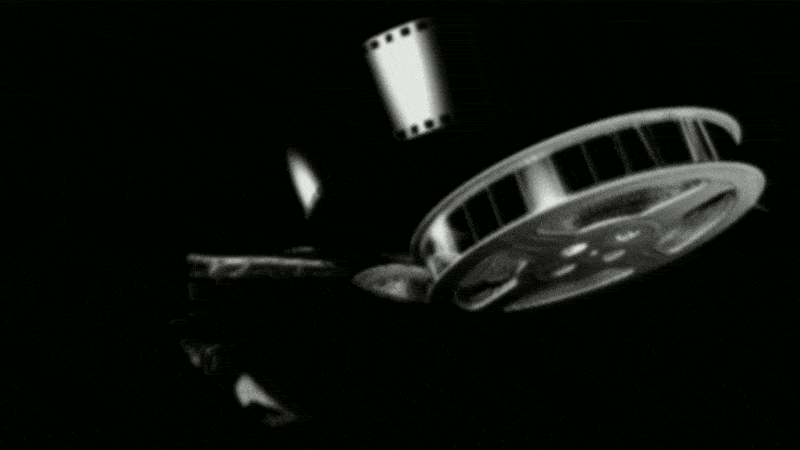

Граффити на пыльных витринах в центре Москвы

На Красной площади в Москве установили каток, атракцион...

Трутовик серно-желтый весенний съедобный гриб из москов...

Потерянную карту москвича можно восстановить исключител...

Гремячие ключи недалеко от Сергиева Посада. Ледяные куп...

В России необходимо ввести квоты на пребывание мигранто...